Перейти к содержимому
Настройка 1С
Решения по использованию программ 1С. Техподдержка. Сопровождение. Услуги программистов.
Коллега по цеху столкнулся со следующей ошибкой. При запуске обновления файловой базы в режиме 1С:Предприятия возникает ошибка сценария. Клиентская система на Windows 7.
Описание: «На этой странице произошла ошибка сценария. Предполагается наличие «]». Вы хотите продолжить выполнение сценариев на этой странице? Да/Нет».

Установка обновлений Windows (IE) и прочих компонентов (Visual C++ Redistributable Runtimes, Java) не помогают. Запуск процесса с правами от имени администратора — тоже. Тогда этот способ помог исправить иную ошибку. Дело в другом.
Причина
Возможная причина такой ошибки — недоработка скрипта, сформированного 1С. Или в самом коде, или код ссылается на объект, которого нет в информационной базе.
Для нашего случая — причина скрывалась в «кривых» патчах. В 15-й строке скрипта main.js выполнялась команда на удаление исправлений:
var removeFixNames = [4aae11bb-a5df-43db-9adf-d252ae48f64e,50d45dd5-29c9-4d4e-919d-e2afea3f3fc5,553807f3-2d70-4eb0-84b3-d9fe643a8b37]// Имена исправлений, которые необходимо удалить
Т. е. из-за тормозного ПК криво установились патчи, и создавалcя некорректный исполняемый файл скрипта main.js.
Решение
- Создайте копию информационной базы 1С. Обязательно. Бэкапы — наше все. Без резервной копии нечего «промышлять». И даже думать об этом.
- Выполните удаление исправлений (патчей):
► вручную в интерфейсе;
► автоматически через команду запуска ИБ с опцией «/DeleteCfg -AllExtensions»;
► или с помощью нашей обработки УдалитьПатчи.epf (там всего одна кнопка, которая по одному клику удаляет все патчи из базы).Как удалить патчи через Конфигуратор или строку запуска подробно рассказано в заметке «Ошибка в расширении EF_00_00XXXXXX или EF_ХХХХ_ХХ при обновлении конфигурации 1С:Предприяти».
- Запустите обновление повторно.
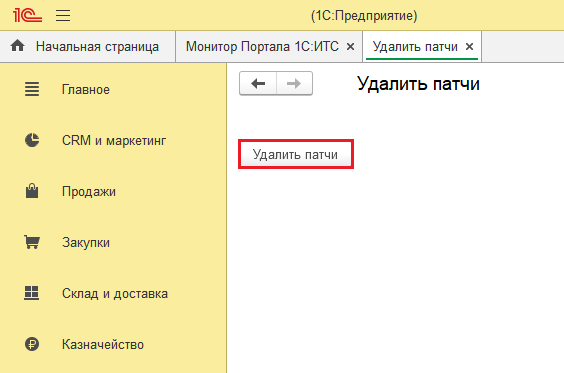
✅ Пусть все получится, и вы успешно завершите обновление. Успехов вам, товарищи.
__________
Если не получается или требуется дополнительная поддержка, наши программисты 1С готовы помочь. +7-911-500-10-11
1
2
3
Показывать по
10
20
40
сообщений
Новая тема
Ответить
SergeyDu
Дата регистрации: 10.08.2005
Сообщений: 138
Здравствуйте, при попытке обновить конфигурацию 1С Бухгалтерия 8.3 на версию 3.0.64.28 сразу при начале обновления выдается сообщение «На этой странице произошла ошибка сценария» на вопрос сообщения — продолжить ли выполнения сценария пробовал и «да» и «нет» нажимать — в любом случае дальше остается окно обновления 1С но ничего не происходит — обновление не идет. при всех предыдущих обновлениях такого не было — все отлично обновлялось уже много лет. Подскажите пожалуйста как обновиться с учетом вышеописанной проблемы? или стоит просто подождать следующего релиза обновлений в котором эта ошибка будет устранена? К сообщению прикрепил скрин для наглядности
Дмитрий Борисович Рязанцев
Дата регистрации: 16.07.2018
Сообщений: 6
Доброго дня. У меня точно такая же проблема.
Думаю, что не у меня одного… Что делать?
Marina Pastuhova
Дата регистрации: 16.07.2018
Сообщений: 1
Добрый день! Та же проблема
Valentin46
Дата регистрации: 10.02.2011
Сообщений: 1041
| Цитата |
|---|
| Внимание! Текущая версия конфигурации «Бухгалтерия предприятия базовая» предназначена для использования с версией технологической платформы 1С:Предприятие 8 не ниже 8.3.10.2466.
Внимание! Для обновления на эту версию воспользуйтесь, пожалуйста, конфигуратором. Подробнее см. прикрепленную инструкцию ИнструкцияОбновленияЧерезКонфигуратор.html |
Уважаемые, Вы это читали — речь о обновлении на 3.0.64.28?
Возможно ваши проблемы связаны с тем, что Вы пытались обновиться обычным, автоматическим из пользовательского режима, способом.
Дмитрий Борисович Рязанцев
Дата регистрации: 16.07.2018
Сообщений: 6
Valentin46, спасибо.
Через Конфигуратор удалось произвести обновление конфигурации. Спасибо за Инструкцию.
В дальнейшем всегда нужно будет пользоваться Конфигуратором для обновления конфигурации программы?
Или это какой-то уникальный случай и следующие обновления можно будет устанавливать как раньше из пользовательского режима в автоматическим способом?
Как понять — когда через Конфигуратор, а когда в автоматическом режиме?
Valentin46
Дата регистрации: 10.02.2011
Сообщений: 1041
Дмитрий Борисович Рязанцев пишет:
| Цитата |
|---|
| Как понять — когда через Конфигуратор, а когда в автоматическом режиме? |
Иногда, если не всегда, полезно «почитывать» сообщения на сайте ИТС.
Как понять — посмотреть сайт и если нет предупреждений запускайте автоматический режим.
Это конечно неудобно — проще *** «обновить» и лезть на сайт, когда возникнут ошибки, или предупреждения.
Думаю, что в дальнейшем не следует отказываться от автоматического обновления, но следует в памяти хотя бы на время сделать засечку о последнем случае.
Цитированное сообщение я увидел впервые, но я знал, о том, что два предыдущих релиза отозваны и что в ближайшем релизе будет инструкция по обновлению для тех, которые уже установили отозванные релизы.
Vladko
активный пользователь
офлайн
Дата регистрации: 27.08.2007
Сообщений: 2649
Я обычно своим клиентам рекомендую всегда обновлять через конфигуратор. Не подводил ещё этот способ.
pension1954
Дата регистрации: 27.08.2013
Сообщений: 41
И у меня проблема с Конфигуратором…
Вчера для одной из баз данных обновила через Конфигуратор релизы конфигурации до 3.0.64.54.
Потом запустила обновление платформы до 8.3.12.1595.
Зашла в справку по программе — все на месте.
А сегодня хотела обновить релизы конфигурации для другой базы данных, а Конфигуратор не запускается! Выдается сообщение «Прекращена работа 1cv8. Возникшая проблема привела к прекращению работы программы.»
И в Конфигуратор первой базы данных тоже программа не пускает.
Что делать то?
Геннадий С
Дата регистрации: 26.03.2017
Сообщений: 648
pension1954, попробуйте запустить конфигуратор из-под предыдущего релиза платформы.
Vladko
активный пользователь
офлайн
Дата регистрации: 27.08.2007
Сообщений: 2649
pension1954,платформа 8.3.12 нужна будет для релиза бухгалтерии 3.0.65.хх и выше, пока можно и желательно использовать предыдущий релиз.
Читают тему:
Обновление программного комплекса 1C является важным этапом в работе компании, ведь оно позволяет получить новые функции, улучшить производительность и обезопасить базу данных. Однако не всегда процесс обновления проходит гладко, и пользователь может столкнуться с ошибкой сценария.
Ошибка сценария в программе 1C может возникнуть по разным причинам: неправильно настроенные параметры системы, конфликт с другими приложениями, несовместимость с операционной системой или антивирусной программой. В результате возникают проблемы с запуском или работой программы, и пользователь оказывается в тупике.
Однако, не стоит отчаиваться! Существует несколько эффективных способов решения проблемы с ошибкой сценария при обновлении 1C. В данной статье будет рассмотрено несколько наиболее распространенных вариантов исправления этой ошибки, которые помогут вам вернуться к работе с программой 1C без лишних затрат времени и нервов.
Примечание: перед тем как приступить к исправлению ошибки, рекомендуется сделать резервную копию базы данных программы 1C, чтобы избежать потери данных в случае некорректных действий.
Содержание
- Как исправить ошибку сценария при обновлении 1С
- Понимание проблемы
- Определение возможной причины
- Решение проблемы
- 1. Проверьте права доступа к файлам и папкам
- 2. Проверьте наличие необходимых компонентов
- 3. Проверьте целостность файловой системы
- 4. Обратитесь в техническую поддержку
- Предотвращение ошибки в будущем
Как исправить ошибку сценария при обновлении 1С
Ошибка сценария при обновлении 1С может возникнуть по нескольким причинам. Это может быть связано с неправильной установкой программного обеспечения или с конфликтами между различными компонентами системы.
Вот несколько шагов, которые вы можете предпринять для исправления ошибки сценария при обновлении 1С:
- Перезапустите компьютер. Иногда простое перезапуск может помочь устранить проблемы, связанные с неправильной загрузкой компонентов системы.
- Проверьте системные требования. Убедитесь, что ваш компьютер соответствует минимальным системным требованиям для установки и работы 1С. Проверьте документацию к программе или посетите официальный сайт разработчика.
- Обновите 1С до последней версии. Иногда ошибка сценария может быть вызвана устаревшей версией программного обеспечения. Проверьте наличие обновлений и выполните установку последней версии 1С.
- Удалите и переустановите 1С. Если ни один из предыдущих шагов не помог в решении проблемы, попробуйте удалить программу полностью и выполнить чистую установку. Убедитесь, что вы сохраняете все необходимые данные перед удалением программы.
- Обратитесь в техническую поддержку. Если проблема не удается решить самостоятельно, свяжитесь с технической поддержкой 1С. Описывайте свою проблему подробно и предоставляйте любую дополнительную информацию, которая может помочь им разобраться в ситуации.
Следуя этим шагам, вы повысите свои шансы на успешное решение проблемы с ошибкой сценария при обновлении 1С. Однако, помните, что каждая ситуация может быть уникальна, и вам может потребоваться дополнительная помощь от экспертов для ее решения.
Понимание проблемы
При обновлении программы 1с могут возникать различные ошибки, включая ошибки сценария. Они могут быть вызваны различными причинами, такими как неправильная установка или конфигурация программы, конфликты с другими программами на компьютере, ошибки в скриптах и т.д.
Ошибки сценария могут проявляться разными способами, например, программа может зависать или выдавать сообщения об ошибке с указанием номера строки или файла, в котором произошла ошибка. Понимание сути проблемы является первым шагом к ее решению.
Для понимания проблемы рекомендуется:
- Внимательно прочитать сообщение об ошибке и заметить любую дополнительную информацию, которая может помочь в решении проблемы.
- Проверить логи программы, чтобы увидеть подробности о произошедшей ошибке.
- Проверить наличие обновлений для программы 1с и установить их, так как ошибки могут быть исправлены в новых версиях программы.
- Проверить наличие конфликтующих программ на компьютере и попытаться их отключить или удалить.
- Проверить наличие правильно настроенных скриптов в программе и осуществить их исправление при необходимости.
Если проблема остается нерешенной, рекомендуется обратиться за помощью к специалистам, которые занимаются поддержкой программы 1с. Они смогут более детально проанализировать ситуацию и предоставить конкретные рекомендации или решения.
Определение возможной причины
При обновлении 1С, приложения иногда могут столкнуться с ошибкой сценария. Это может быть вызвано различными причинами, и для решения проблемы необходимо сначала определить их.
Одна из возможных причин ошибки сценария при обновлении 1С может быть связана с несовместимостью версий приложения и серверной части. При обновлении 1С необходимо обратить внимание на совместимость версий всех компонентов системы.
Другая возможная причина ошибки сценария может быть связана с неправильно настроенными правами доступа. Если некоторым компонентам приложения не хватает необходимых прав, это может привести к срабатыванию ошибки сценария. Необходимо проверить и настроить права доступа к файлам и папкам, используемым приложением.
Также, ошибка сценария может возникать из-за несовместимости сторонних компонентов или плагинов с приложением. Если у вас установлены сторонние компоненты или плагины, проверьте их совместимость с версией приложения и обновите их до последней доступной версии.
Еще одна возможная причина ошибки сценария может быть связана с неправильно настроенными параметрами сервера или конфигурационными файлами приложения. Проверьте соответствующие настройки и файлы на наличие ошибок и исправьте их при необходимости.
Ошибки сценария могут возникать и из-за ошибок в коде приложения. Если вы являетесь разработчиком или имеете доступ к исходному коду, внимательно просмотрите его и исправьте все возможные ошибки.
Важно помнить, что проблема с ошибкой сценария при обновлении 1С может иметь различные причины, и для ее решения может потребоваться более детальное исследование. Если вы не уверены в причинах ошибки или не можете ее решить самостоятельно, рекомендуется обратиться за помощью к специалистам или технической поддержке.
Решение проблемы
Решение проблемы с ошибкой сценария при обновлении 1С зависит от конкретной причины возникновения ошибки. Ниже приведены некоторые распространенные проблемы и способы их решения.
1. Проверьте права доступа к файлам и папкам
Первым шагом для решения проблемы с ошибкой сценария при обновлении 1С следует проверить права доступа к файлам и папкам. Убедитесь, что у пользователя, запускающего обновление, есть достаточные права на чтение и запись файлов и папок, связанных с 1С.
2. Проверьте наличие необходимых компонентов
Если при обновлении 1С возникает ошибка сценария, убедитесь, что на компьютере установлены все необходимые компоненты. Обновление 1С может требовать установки или обновления компонентов, таких как Java Runtime Environment или Microsoft .NET Framework. Проверьте актуальность установленных компонентов и обновите их при необходимости.
3. Проверьте целостность файловой системы
Ошибка сценария при обновлении 1С может возникать из-за повреждения файловой системы. Проверьте целостность файловой системы с помощью специальных утилит, таких как Chkdsk в Windows. Если обнаружатся поврежденные файлы, следует восстановить их или восстановить систему из резервной копии.
4. Обратитесь в техническую поддержку
Если все вышеперечисленные действия не помогли решить проблему с ошибкой сценария при обновлении 1С, рекомендуется обратиться в техническую поддержку. Специалисты смогут провести дополнительные исследования и предоставить индивидуальное решение проблемы, учитывая конкретные условия пользователя.
Предотвращение ошибки в будущем
Чтобы предотвратить возникновение ошибки сценария при обновлении 1С, можно принять несколько мер. Вот некоторые советы, которые помогут вам избегать возникновения этой ошибки в будущем:
- Регулярно проверяйте наличие обновлений: 1С постоянно разрабатывает новые версии своих продуктов и выпускает обновления для исправления ошибок и улучшения работы системы. Проверяйте наличие новых версий и устанавливайте их, чтобы быть в курсе последних изменений и предотвратить возникновение возможных проблем.
- Контролируйте права доступа: Ошибки сценария могут возникать из-за неправильных настроек доступа к файлам и директориям. Убедитесь, что у вас есть административные права доступа и что файлы и директории, связанные с 1С, имеют правильные права доступа, чтобы избежать возможных проблем.
- Резервное копирование данных: Важно регулярно создавать резервные копии данных, чтобы в случае возникновения ошибок или проблем с обновлением можно было восстановить работу системы из резервной копии. Это поможет предотвратить потерю данных и значительно сократить время восстановления.
- Тестируйте обновления перед установкой: Перед тем, как устанавливать обновления, проведите тестирование на отдельной копии вашей системы. Это поможет выявить возможные проблемы и ошибки заранее и предотвратить их появление на рабочей версии системы. Также не забудьте проверить совместимость новых обновлений с вашими настроенными модулями и дополнительными инструментами.
- Обращайтесь в службу поддержки: Если у вас возникла ошибка сценария при обновлении 1С, всегда можно обратиться в службу поддержки 1С. Они помогут вам решить проблему и предоставят необходимую информацию и инструкции по исправлению. Не стесняйтесь обращаться к профессионалам, если у вас есть какие-либо вопросы или проблемы.
Следуя этим советам, вы сможете предотвратить возникновение ошибки сценария при обновлении 1С и сохранить работоспособность вашей системы. Регулярные обновления, контроль доступа, бережное отношение к данным и своевременная поддержка помогут вам избежать проблем и гарантировать стабильность работы системы.
1
2
3
Показывать по
10
20
40
сообщений
Новая тема
Ответить
SergeyDu
Дата регистрации: 10.08.2005
Сообщений: 138
Здравствуйте, при попытке обновить конфигурацию 1С Бухгалтерия 8.3 на версию 3.0.64.28 сразу при начале обновления выдается сообщение «На этой странице произошла ошибка сценария» на вопрос сообщения — продолжить ли выполнения сценария пробовал и «да» и «нет» нажимать — в любом случае дальше остается окно обновления 1С но ничего не происходит — обновление не идет. при всех предыдущих обновлениях такого не было — все отлично обновлялось уже много лет. Подскажите пожалуйста как обновиться с учетом вышеописанной проблемы? или стоит просто подождать следующего релиза обновлений в котором эта ошибка будет устранена? К сообщению прикрепил скрин для наглядности
Дмитрий Борисович Рязанцев
Дата регистрации: 16.07.2018
Сообщений: 6
Доброго дня. У меня точно такая же проблема.
Думаю, что не у меня одного… Что делать?
Marina Pastuhova
Дата регистрации: 16.07.2018
Сообщений: 1
Добрый день! Та же проблема
Valentin46
Дата регистрации: 10.02.2011
Сообщений: 1041
| Цитата |
|---|
| Внимание! Текущая версия конфигурации «Бухгалтерия предприятия базовая» предназначена для использования с версией технологической платформы 1С:Предприятие 8 не ниже 8.3.10.2466.
Внимание! Для обновления на эту версию воспользуйтесь, пожалуйста, конфигуратором. Подробнее см. прикрепленную инструкцию ИнструкцияОбновленияЧерезКонфигуратор.html |
Уважаемые, Вы это читали — речь о обновлении на 3.0.64.28?
Возможно ваши проблемы связаны с тем, что Вы пытались обновиться обычным, автоматическим из пользовательского режима, способом.
Дмитрий Борисович Рязанцев
Дата регистрации: 16.07.2018
Сообщений: 6
Valentin46, спасибо.
Через Конфигуратор удалось произвести обновление конфигурации. Спасибо за Инструкцию.
В дальнейшем всегда нужно будет пользоваться Конфигуратором для обновления конфигурации программы?
Или это какой-то уникальный случай и следующие обновления можно будет устанавливать как раньше из пользовательского режима в автоматическим способом?
Как понять — когда через Конфигуратор, а когда в автоматическом режиме?
Valentin46
Дата регистрации: 10.02.2011
Сообщений: 1041
Дмитрий Борисович Рязанцев пишет:
| Цитата |
|---|
| Как понять — когда через Конфигуратор, а когда в автоматическом режиме? |
Иногда, если не всегда, полезно «почитывать» сообщения на сайте ИТС.
Как понять — посмотреть сайт и если нет предупреждений запускайте автоматический режим.
Это конечно неудобно — проще *** «обновить» и лезть на сайт, когда возникнут ошибки, или предупреждения.
Думаю, что в дальнейшем не следует отказываться от автоматического обновления, но следует в памяти хотя бы на время сделать засечку о последнем случае.
Цитированное сообщение я увидел впервые, но я знал, о том, что два предыдущих релиза отозваны и что в ближайшем релизе будет инструкция по обновлению для тех, которые уже установили отозванные релизы.
Vladko
Дата регистрации: 27.08.2007
Сообщений: 2643
Я обычно своим клиентам рекомендую всегда обновлять через конфигуратор. Не подводил ещё этот способ.
pension1954
Дата регистрации: 27.08.2013
Сообщений: 41
И у меня проблема с Конфигуратором…
Вчера для одной из баз данных обновила через Конфигуратор релизы конфигурации до 3.0.64.54.
Потом запустила обновление платформы до 8.3.12.1595.
Зашла в справку по программе — все на месте.
А сегодня хотела обновить релизы конфигурации для другой базы данных, а Конфигуратор не запускается! Выдается сообщение «Прекращена работа 1cv8. Возникшая проблема привела к прекращению работы программы.»
И в Конфигуратор первой базы данных тоже программа не пускает.
Что делать то?
Геннадий С
Дата регистрации: 26.03.2017
Сообщений: 637
pension1954, попробуйте запустить конфигуратор из-под предыдущего релиза платформы.
Vladko
Дата регистрации: 27.08.2007
Сообщений: 2643
pension1954,платформа 8.3.12 нужна будет для релиза бухгалтерии 3.0.65.хх и выше, пока можно и желательно использовать предыдущий релиз.
Содержание:
1. Первый вариант ошибки файла сценария в конфигурации 1С: УНФ
2. Второй вариант ошибки файла сценария в конфигурации системы 1С: Предприятие
1. Первый вариант ошибки файла сценария в конфигурации 1С: УНФ
В данной статье речь пойдёт о том, из-за чего происходят и как устранять два варианта ошибки файла сценария внутри системы конфигурации 1С. Для каждого варианта будет проведена диагностика, определена первопричина, а также рассказано то, как наиболее эффективно избавиться от ошибки файла сценария.
Иногда, у пользователей конфигурации «1С: Управление нашей фирмой», во время начала установки обновления при помощи интерфейса конфигурации системы «1С: Предприятие», вся система 1С «вылетает» — закрывается, после чего, происходит некий ряд непонятных действий и возникает окно с текстом о том, что произошла ошибка файла сценария. Внутри данного окна будет располагаться такой вопрос: «Вы хотите продолжить выполнение сценариев на этой странице?». Но, что бы юзер не начинал делать – процесс не происходит и изображение, сзади окна, о выполнении, зависает.
Чтобы устранить данную неполадку, нам необходимо запустить саму систему- приложение 1С через рабочий стол, причём, из сеанса «Администратор». В таком случае, наше обновление будет проходить с расширенными, полными, правами и изменения смогут свободно записываться.
Получаем, что, в данном варианте сценарной ошибки 1С, достаточно изменить права юзера на администраторские.
2. Второй вариант ошибки файла сценария в конфигурации системы 1С: Предприятие
В этом случае, при обновлении именно файловой информационной базы 1С, появляется окно с текстом о том, что произошла ошибка файла сценария, дальше пишется о том, что «предполагается наличие…» и, вместо точек, какой-то символ. После чего, задаётся вопрос о том, нужно ли выполнять сценарии далее. Пример окна с ошибкой показан на примере ниже:

Ошибка сценария
При этом, в таком случае, ни администраторские права, ни обновления на «Windows», ни любые компоненты – ничего не устраняет ошибку.
Всё дело в том, что, в данном случае, ошибка возникла не из-за недостатка в 1С прав доступа пользователя, а из-за того, что сам скрипт, который сформировала система конфигурации 1С, был недоработан. Либо, внутри кода есть ссылка на некий объект, который не содержится внутри доступа к базе данных 1С.
В любом из вариантов, как ни странно, устранение ошибки будет основано на некорректных патчах. Получаем, что есть некие строки внутри скрипта « main.js», которых выполняются действия по устранению правок. Ниже показан пример такой строки:
Var removeFixNames
Чтобы, всё-таки устранить эту неполадку, которая была в неверной в 1С установке патчей, необходимо следовать такому плану:
1. Сделать копию 1С-базы данных. От этого, напрямую, не зависит устранение ошибки, но, чтобы перестраховаться, лучше всегда это делать в обязательном порядке.
2. Удалить все неверные правки-патчи, это можно сделать:
· Собственноручно, через интерфейс;
· При помощи команды, у которой есть функция «/DeleteCfg -AllExtensions», по запуску базы данных;
· При помощи такой обработки, ниже приведён её текст:
На Сервере
Она вызывает такую типовую процедуру:
Процедура
После чего, все патчи, которые находятся в программе 1С базы данных, будут удалены.
Внутри системы конфигурациит1С, для удаления патчей, понадобится лишь кликнуть по одной кнопке:
Удалить патчи
3. Теперь можно заново подключать проведение обновления и ошибка более не появится.
В данной статье было описано два варианта ошибки файла сценария в системе конфигурации 1С, рассказано, из-за чего возникает каждая из них, определены первопричины, а также написаны варианты решений, которые точно устранят данную неполадку.
Специалист компании «Кодерлайн»
Елена Шачнева
DSSS
04.04.16 — 11:05
Всем приветы!
Windows 7, 64
8.3.7.1949
IE 11. В настройках IE уровень безопасности выше среднего, установлен флаг “Отключить отладку сценариев” — все по умолчанию.
Стоит задача организовать просмотр гугл карт в режиме тонкого клиента.
По документации и примерам гугл сделал простейший html документ, вот его текст
<!DOCTYPE html>
<html>
<head>
<title>Simple Map</title>
<meta name=»viewport» content=»initial-scale=1.0, user-scalable=no»>
<meta charset=»utf-8″>
<style>
html, body, #map_canvas {
height: 100%;
margin: 0px;
padding: 0px
}
</style>
<script src=»https://maps.googleapis.com/maps/api/js?v=3.exp»></script>;
<script>
function initialize() {
var myLatLng = {lat: 51.560, lng: 46.001};
var mapOptions = {
zoom: 12,
center: new google.maps.LatLng(51.560, 46.001)
};
var map = new google.maps.Map(document.getElementById(‘map_canvas’),
mapOptions);
var marker = new google.maps.Marker({
position: myLatLng,
map: map,
title: ‘Hello World!’,
clickable: false,
icon: ‘http://google-maps-icons.googlecode.com/files/home.png’
});
}
google.maps.event.addDomListener(window, ‘load’, initialize);
</script>
</head>
<body>
<div id=»map_canvas»></div>
</body>
</html>
Разместил этот файлик на служебном сайте, в IE и FF открывается без проблем, отображает то что нужно, никаких ошибок не выдает. Заметил интересную особенность: если открывать файл по ссылке, то как и писал, ошибок нет, а если попытаться открыть этот же файл локально, то в IE возникает предупреждение “Internet Explorer запретил выполнение сценариев и элементов ActiveX на этой странице”. Тут же можно разрешить заблокированное содержимое.
Для открытия карты в 1С написал простейшую обработку с кодом:
&НаСервере
Процедура ПриСозданииНаСервере(Отказ, СтандартнаяОбработка)
ОбъектОбработки = РеквизитФормыВЗначение(«Объект»);
Макет = ОбъектОбработки.ПолучитьМакет(«Макет»);
ПолеHTMLДокумента = Макет.ПолучитьТекст();
КонецПроцедуры
где ПолеHTMLДокумента — это реквизит формы, для которого есть элемент управления с видом “Поле HTML документа”
При открытии обработки в режиме предприятия карта строится нормально, все как в браузере.
Проблема в том, что через некоторое время появляется ошибка “На этой странице произошла ошибка сценария”. Мне не удалось выявить каких-то закономерностей для этой ошибки — может возникнуть при малейшем движении мыши, а может через 20 кликов, изменениях масштаба карты и т.п. Тот же результат на 8.2.19.130
Может кто-то в курсе, как побороть проблему? Очень хочется обойтись без каких- либо изменений в настройках IE. Читал про снятие флагов про сценарии в настройках IE, но это все не помогает и создает дополнительные трудности для запуска обработки на разных машинах.
Буду благодарен за любые рекомендации по решению вопроса. Что читать, куда копать и т.п. Может быть у кого-то найдется готовый пример как бороться?)
В идеале хотелось бы найти какое-то общее решение для разных версий ОС и браузеров.
Спасибо!
DSSS
2 — 04.04.16 — 12:01
(1), ок, можно остановиться только на тонком клиенте.
Что если с пом. JS как-то перехватывать или отключать события карты? Интересно, будет ли нормально работать, если отключить все события, связанные с движениями мыши? Оставить только изменение масштаба? Кстати на нажатие кнопок + и — на карте никаких ошибок нет.
vde69
3 — 04.04.16 — 12:09
у меня есть предположение в чем дело:
1. ты создаешь HTML — НА СЕРВЕРЕ 1с
2. при создании он тянет скрипт гугла и этот скрипт должен постоянно обмениваться с гуглом через инет…
3. через некоторое время серверный кешь «тухнет», или контекст переходит в другой рхост, и тут наступает кирдык….
вывод: интерактивные страницы надо юзать на клиенте а не на сервере
На этой странице произошла ошибка сценария: причины и решения
Ошибка сценария – это проблема, которая свидетельствует о том, что произошли сбои в работе скриптов, файлов или некоторых платформ для обработки кода. Возможно, на каком-то этапе загрузки данных в браузере проявились неправильные ссылки или намерено повреждены файлы. Иногда это случается вследствие работы вирусов, а иногда из-за некорректной работы самого кода. Чаще всего неполадка с сообщением «На этой странице произошла ошибка сценария» появляется в таких приложения, как Internet Explorer, Driverpack Solution, Avira и других. Однако стоит отметить, что данную ошибку можно наблюдать и в самой Windows, а также с файлом run.vbs.
Сообщение «На этой странице произошла ошибка сценария» в Internet Explorer появляется по различным причинам и в различных версиях обозревателя. Однако существует несколько вариантов её решения.
Официальный способ от Microsoft. Разработчики утверждают, что причиной такой неполадки чаще всего является не зарегистрированный файл Urlmon.dll. Поэтому, чтобы исправить такую неполадку, стоит выполнить следующее:
Жмём «Win+R». Откроется окно команды «Выполнить».
После нужно перезагрузить систему, чтобы изменения вступили в силу.
Неофициальный способ. Самый простой способ решение такой ошибки, это перенос вкладок с IE в Google Chrome или другой браузер, а также очистка истории, загрузок и файлов cookies. Для этого просто нужно запустить CCleaner. Перейти во вкладку «Windows», найти «Internet Explorer» и выбрать нужные пункты.
Если же перенос вкладок невозможен по какой-то причине, а очистка браузера не принесла результатов, то стоит отключить отладку сценариев. В данном случае ошибка не будет появляться, однако страница прогрузится не полностью (возможно, не загрузятся картинки). Для этого стоит выполнить следующее:
Открываем браузер. Вызываем «Меню» и кликаем «Свойства браузера».
Откроется небольшое окно. Переходим во вкладку «Дополнительно». Ставим отметку «Отключить отладку сценариев (Internet Explorer)», а также «Отключить отладку сценариев (другие)».
После этого перезагружаем сам браузер.
Ошибка со сбоем в работе сценариев может появиться не только при запуске браузера, но и при работе таких программ, как Avira, DriverPack Solution, KMPlayer и таких игр, как World of Tanks, War Thunder и других. Однако большую опасность она представляет, когда появляется при работе с файлами Windows. В данном случае, чтобы исправить данную неполадку стоит выполнить редактирование реестра. Для этого выполняем следующее:
Жмём «Win+R» и вводим «regedit».
Откроется редактор реестра. Переходим по ветке «HKEY_LOCAL_MACHINE». Нажимаем правой кнопкой мыши на разделе и выбираем «Разрешение».
Выставляем полный доступ к разделу и кликаем на кнопку «Дополнительно».
Откроется новое окно. Выбираем субъект «Все» и жмём «Изменить».
Вновь задаем полный доступ.
Теперь закрываем все окна. Открываем командную строку с правами Администратора и вводим «regsvr32 msxml.dll».
После этого перезагружаем систему и проверяем, не исчезла ли проблема.
Наряду с остальными сбоями в сценариях Windows можно столкнуться c ошибкой сценария run.vbs. При этом в Windows появляется черный экран, без каких-либо активных элементов и невозможно попасть на рабочий стол. Связана такая ошибка с вирусами. Поэтому, прежде всего, нужно проверить ПК на вредоносное ПО. Далее решение по исправлению неполадки следующее:
Открываем «Диспетчер задач» с помощью комбинации клавиш «Alt + Ctrl + Del».
Появится Библиотека, откуда можно попасть на рабочий стол. Далее нужно открыть редактор реестра. Для этого жмём «Win+R» и вводим «regedit».
Подобное действие нужно проделать и с параметром Userinit. Для него нужно задать значение «C:Windowssystem32userinit.exe».
После этого необходимо перезагрузить систему и проверить, не исчезла ли проблема. Также не мешает проверить систему на вирусы, так как именно из-за вредоносного ПО возникает ошибка в работе сценариев.
О том, как решить проблему с выполнением сценариев смотрите в видео:
Как убрать ошибку сценария в Windows?
Ошибка сценария Windows явно указывает на сбои в работе скриптов, файлов или некоторых платформ для обработки кода. Возможно, на каком-либо этапе загрузки проявляются неправильные ссылки или намерено повреждены файлы. Иногда это случается вследствие вирусов, а иногда из-за некорректной работы самого кода.
Произошла ошибка сценария, что делать? – Прежде следует знать, что ошибка разделяется на 3 группы, каждая имеет свою причину и решение, так можно выделить: ошибку в браузере, в Windows или проблему с run.vbs. Каждая категория имеет свои особенности устранения, поэтому в зависимости от рода ошибки, нужно искоренять заболевание системы.
Что делать, если на этой странице произошла ошибка сценария в Internet Explorer?
На этой странице произошла ошибка сценария – одна из самых распространённых неисправностей, возникает обычно в браузере, особенно часто в IE, при этом версия не играет роли. Причиной проблемы становится либо сам ресурс, к которому вы пытаетесь получить доступ, либо неисправность со стороны пользователя.
Предварительно следует переустановить/обновить браузер, вероятно, он имеет какие-то повреждения. Более простой вариант – это просто почистить кеш и куки, процедура выполняется при помощи CCleaner. Необходимо просто запустить сканер и удалить временные файлы.
Ошибка сценария как устранить, если проблема со стороны ресурса? – Увы, но повлиять на написанный код невозможно, обычно проблема в JavaScript или же VBScript. Единственный действенный и простой вариант заключается в удалении окна с ошибкой, таким образом вам не будем показываться уведомление, а страница обработается на столько, на сколько это возможно. Вам следует:
- Откройте Internet Explorer;
- Нажмите на кнопку меню и выберите «Свойства браузера»;
- Перейдите в раздел «Дополнительно»;
- Установите флаги возле опций «Отключить отладку сценариев»;
- Немного ниже снимите выделение с уведомления об ошибке.
Таким образом, мы разобрались, как исправить ошибку сценария, точнее просто убрать всплывающее окно. Причина возникновения ошибки, скорее всего, не в вашей системе, и решать неисправность следует по другую сторону, мастерами сайта.
Ошибка сценариев Windows
Совершенно другого рода проблема, так как ошибка сценариев Виндовс возникает после запуска системы и не относится к браузеру. При этом все версии Windows в зоне риска, что увеличивает вероятность столкнуться с неисправностью. Для отключения подобного уведомления следует установить корректный уровень доступа для реестра. Как убрать ошибку сценария при запуске?
- Нажмите Win + R и введите regedit;
- ПКМ по разделу HKEY_LOCAL_MACHINE, выберите свойство «Разрешения…»;
- Выберите среди пользователей пункт «Все» и снизу установите флаг возле «Полный доступ»;
- Нажмите на кнопку «Дополнительно»;
- Установите выделение на субъект «Все» и клик по «Изменить»;
- Снова задайте «Полный доступ» и перезагрузите ПК;
- Используйте сочетание Win + R и введите cmd, затем вставьте строку
Ошибка сценариев Windows после подобной манипуляции должна исчезнуть и более не тревожить пользователя. Даже с тем учетом, что уведомление может не оказывать никакого негативного воздействия на систему, оно все равно вызывает неудобства.
Если появляется ошибка сценария при запуске и далее загрузка системы не производится, необходимо запустить Windows из безопасного режима и откатиться, также следует проделать описанную ранее процедуру. На крайний случай необходимо воспользоваться средством восстановления с установочного дистрибутива.
Как исправить ошибку сценария run.vbs?
Наряду с остальными сбоями в сценариях, можно столкнуться с вопросом — как исправить ошибку сценария run.vbs, при этом Windows сохраняет черный экран, без каких-либо активных элементов. Ошибка сценария Виндовс 7 в данном ракурсе возникает только из-за действия вирусов, они заменяют корректные параметры реестра на поддельные, чтобы в дальнейшем вредить и воровать.
Когда ошибка с run.vbs проявилась это указывает на то, что, скорее всего, вирус был обнаружен и удалён, а отсутствие рабочего стола только лишь последствие вредоносного воздействия. Для реабилитации системы необходимо выполнить:
- Зажмите Alt + Ctrl + Del;
- В диспетчере нажмите на «Файл»;
- Далее «Новая задача»;
- Используйте команду explorer.exe.
Такое действие поможет только лишь одноразово запустить процесс рабочего стола, проблема всё ещё сохранится после перезапуска системы. Для нормализации работы Windows необходимо заменить параметры, которые были испорчены, а находятся они в реестре:
- Win + R и regedit;
- Следуйте по пути HKEY_LOCAL_MACHINE-> SOFTWARE-> Microsoft-> Windows NT-> CurrentVersion-> Winlogon;
- Выделите параметр «Shell» при помощи двойного нажатия;
- В строке «Значение» укажите explorer.exe;
- Подобное действие нужно проделать и в другом параметре Userinit, для этого установите
UserInit = «C:WINDOWSsystem32userinit.exe» — значение в кавычках
В целом этого вполне достаточно для полноценного удаления вирусной активности с системы, но дополнительно можно при помощи поиска удалить все упоминания о run.vbs.
Также можно воспользоваться восстановлением системы, при условии наличия корректных точек.
Комплексный подход к удалению ошибки о некорректности сценариев позволяет полностью устранить проблему — не зависимо от причины и рода ее возникновения.
Update: Если ничего не помогло, попробуйте вариант.
Пуск -> Выполнить -> regsvr32 msxml3.dll затем regsvr32 dispex.dll
Также можно отключить отладку сценариев: Internet Explorer меню Сервис -> Свойства обозревателя -> вкладка Дополнительно -> поставить галки: «Отключить отладку сценариев (Internet Explorer)» и «Отключить отладку сценариев (другие)
Если у Вас остались вопросы по теме «Как убрать ошибку сценария в Windows?», то можете задать их в комментариях
Рейтинг статьи 4.5 / 5. Голосов: 10
Пока нет голосов! Будьте первым, кто оценит этот пост.
На этой странице произошла ошибка сценария – что делать?
Ошибку «На этой странице произошла ошибка сценария» чаще можно встретить в браузере. Она сообщает нам о неправильной работе сценария. Сценарием называют часть программы, которая выполняет какое-либо действие или несколько последовательных действий. В основном эти сценарии написаны на популярных языках программирования – Visual Basic (Microsoft) и Javascript. Эти языки являются основными в разработке браузеров. Положительной стороной подобных сообщений является отсутствие критических последствий для системы и ваших личных данных, и в большинстве случаев появление на странице ошибки сценария решаются довольно просто.Процесс сбоя скрипта
Структура программы или web-сайта довольно сложный, точно отлаженный механизм, который не допускает никаких ошибок в своей работе, даже малейших. Внутри происходит взаимодействие между разными типами файлов и это взаимодействие должно проходить также без ошибок. При длительной работе, некоторые элементы такой структуры нарушаются при влиянии различного накопленного системного мусора и других неучтенных в дальнейшем взаимодействий модулей программы.
Решение ошибки «На этой странице произошла ошибка сценария» в Microsoft Explorer
Есть пользователи, которые ценят все продукты от корпорации Microsoft или по случаю уже привыкли к его использованию и хотят исправить ошибку в браузере Explorer, тогда следующий метод специально для вас (подробная инструкция по решению ошибки в статье: На этой странице произошла ошибка сценария как исправить).
- Браузер должен быть открыт на странице с ошибкой, если вы ушли с нее – вернитесь.
- Необходимо обновить страницу при помощи кнопок на панели инструментов, или нажмите сочетание клавиш CTRL+F
- Если после нескольких обновлений страницы ошибка сценария не исчезла, нажмите меню и выберите «Свойства браузера».
- Найдите и сделайте клик по пункту «Дополнительно».
- Убедитесь, что пункты проставлены в соответствии со скриншотом и сохраните действие нажатием «Ок».


- В следующем окне выберите все пункты и снова кнопку «Удалить».
 Ошибка сценария в ОС Windows
Ошибка сценария в ОС Windows
Используя популярные программы на компьютере, таких как музыкальные плееры, мессенджеры и прочие можно также наблюдать в некоторых случаях подобные ошибки. И такие ошибки можно, как и в случае с браузером, решить при помощи перезагрузки программы или системы. Если проблема «На этой странице произошла ошибка сценария» не исчезает, проделаем следующее:
- Откройте на компьютере окно «Ввод», нажав сочетание клавиш WIN+R. Наберите в окне команду «regedit».
- В следующем окне наведите курсор на ветку HKEY_LOCAL_MACHINE, нажмите правую кнопку мыши и выберите из списка «Разрешения».

- Выберите пункт «Все». Внизу окна откройте полный доступ, выбрав галочку.
- Откройте «Дополнительно», отметьте «Все» и нажмите изменить.
- В разделе «Общие разрешения» откройте полный доступ.
- Закройте все окна и перезагрузите систему.
- И в завершении откройте командную строку и пропишите regsvr32 msxml.dll и выполните команду.
Произошла ошибка сценария – в играх
На форумах популярных игр часто можно встретить подобные случае, когда пользователи сталкиваются с подобными ошибками, запуская или играя в игру. Окно с сообщением содержит продолжение: «продолжить выполнять этот сценарий да/нет». Обычно с подтверждением окна ошибка не исчезает.
Internet Explorer в операционных системах Windows часто является браузером по умолчанию, поэтому убедитесь, что в нем отключен пункт «Работать автономно». А также для него необходимо установить флеш-плеер с официальной страницы https://get.adobe.com/ru/flashplayer/, возможно страница с ошибкой сценария появляется из-за устаревшей версии плеера. Убедитесь, что в вашем антивирусном ПО браузер стоит в группу доверенных программ. В Антивирусе Касперского, относительно к 6 версии продукта это можно сделать так:
- Зайдите в настройки программы.
- Выберите раздел «Защита».
- В пункте «Исключения» нажмите «Доверенная зона».
- В «Доверенные программы» нажмите «Добавить».
Для антивирусного ПО Avast:
- Нажмите в окне антивируса кнопку «Настройки».
- На странице, во вкладке «Общие» найдите пункт «Исключения».
- В этом разделе вы можете добавить путь к программе, тем самым добавляя программу в список доверенных.
Устраняем ошибку сценария в Windows
Технологии не стоят на месте. Вспомните, какими были сайты 15 лет назад. Лишь текст на цветном фоне. Ни анимации, ни плавных переходов, ни разнообразия функций. Сейчас же многие визуальные эффекты и функции реализованы с помощью скриптов. Так давайте рассмотрим, как исправить ошибку сценария в Windows?
Описание ошибки
Ошибка сценария – это сбой в работе скрипта, который выполняет ту или иную функцию на веб странице. И не удивляйтесь, если подобная проблема появилась во время игры, установленной на ПК, – они тоже реализуют свой функционал с помощью JavaScript и Visual Basic. К счастью, никаких фатальных последствий для личных данных и системы в целом ошибка скрипта не представляет. А лечится проблема несколькими простыми способами.
Решение проблемы
Универсальных способов не существует, поэтому для начала нужно знать, при использовании чего появляется сообщение о сбое. Не удивительно, что в нашем списке есть Internet Explorer – браузер лидирует во многих антирейтингах по стабильности и производительности, поэтому рекомендуется заменить его на более качественный аналог. Возможно, это и будет лучшим решением данной проблемы.
В Internet Explorer
Но если вы истинный фанат софта от Microsoft или просто прикипели за долгие годы к приложению, то выполните следующее:
- Откройте браузер и перейдите на страницу, на которой отображалось сообщение об ошибке.
- Обновите страницу с очисткой кэша, нажав Ctrl+F5.
- Проверьте наличие проблемы.
Если ошибка скрипта не появляется – поздравляю! Иначе – переходите к следующим пунктам:
- Перейдите в «Меню» – «Свойства браузера».
- Откройте вкладку «Дополнительно».
- Установите параметры работы скриптов в соответствии с данными на скриншоте.
- Сохраняем параметры нажатием кнопки «ОК».
- Далее перейдите во вкладку «Безопасность» и нажмите кнопку «Выбрать уровень безопасности по умолчанию для всех зон».
- После этого откройте вкладку «Общие» и нажмите кнопку «Удалить» в подкатегории «Журнал браузера».
- Выберите все поля и нажмите кнопку «Удалить».
В приложениях и играх
Для решения проблем с ошибкой сценария в приложениях и играх выполните несколько шагов:
- Откройте окно «Выполнить» нажав Win+R.
- В текстовое поле окна введите regedit и нажмите «ОК».
- В новом окне ищем HKEY_LOCAL_MACHINE, нажимаем ПКМ по полю и выбираем пункт «Разрешения».
- Ставим галочки напротив всех доступных полей в столбце «Разрешить».
- Далее нажимаем кнопку «Дополнительно».
- Кликаем на поле, где в столбце «Субъект» стоит значение «Все» и нажимаем кнопку «Изменить».
- В новом окне устанавливаем галочку возле поля «Полный доступ» и нажимаем «ОК».
- Перезагружаем компьютер.
Теперь осталось зарегистрировать внесенные изменения:
- Откройте окно «Выполнить» нажав Win+R.
- Введите команду cmd и нажмите «ОК».
- В командной строке наберите regsvr32 msxml.dll и нажмите Enter.
- Перезапустите устройство.
Выше представлены исчерпывающие методы, которые работают в 99% случаев. Теперь вы знаете, что такое ошибка скрипта и как ее исправить. Если известен какой-либо другой способ – поделитесь им в комментариях. Удачи!
На этой странице произошла ошибка сценария – Решение
Каждый пользователь хоть раз в жизни сталкивался с ошибкой сценария, которая происходит в браузерной странице. Сценарий – это небольшая программа, которая написана на языке программирования Javascript или VBScript для определенной задачи, которую должен выполнить браузер. Причин, по которым произошла ошибка «На этой странице произошла ошибка сценария» может быть много. Виновником ошибки может быть сам браузер, его устаревшая версия, веб-узел, который вы открыли или операционная система Windows.

Как исправить ошибку сценария в браузере Internet Explorer
Если вы используете Internet Explorer ниже 8 версии, то здесь нужно посоветовать только его сменить и установить любой другой браузер с официального сайта. Старые версии браузеров от Microsoft известны своими недоработками каждому опытному пользователю. В связи с тем, что разработчики Windows пытались навязать свои стандарты пользователям сети Интернет, их браузеры часто работали некорректно на многих ресурсах и сообщение об ошибке сценария страницы можно было встретить очень часто.
Если же вы по какой-то причине не можете заменить Internet Explorer на другой, то выполните в своем браузере следующие действия для устранения ошибки:
- Первым делом нужно попытаться избавиться от ошибки сценария на странице простой перезагрузкой. В каждой версии Internet Explorer можно найти кнопку перезагрузки страницы в верхнем баре с левой стороны.
 Кнопка «Обновить» в браузере Internet Explorer
Кнопка «Обновить» в браузере Internet ExplorerЕсли вы не можете найти эту кнопку – просто нажмите на клавиатуре клавишу F5. Эта клавиша работает подобно кнопке перезагрузки во всех браузерах.
 Настройки Internet Explorer
Настройки Internet Explorer
Далее выберите настройки, на английском это слово выглядит так – «Settings». Здесь найдите кнопку «Дополнительно». На этой странице необходимо поставить галочки в пунктах «Отключить отладку сценариев» на всех пунктах, если их несколько.

Эти действия помогут вам в большинстве случае устранить произошедшую ошибку сценария, если вы являетесь пользователем Internet Explorer. Такие настройки обычно установлены по умолчанию, но в результате длительной работы или сбоев навигатора они могли оказаться перенастроенными.
Устраняем ошибку сценария в Windows
При использовании различных программ и игр в операционной системе Windows, вы можете также можете столкнуться с ошибкой «На этой странице произошла ошибка сценария». Это происходит по ряду причин, которые появляются из-за неправильной работы ПО, под влиянием антивирусного программного обеспечения на другие программы и под действием вирусов на ОС. Следующий метод устранения ошибки поможет во многих случаях.
Выполните следующие действия:
- Нажмите на клавиатуре сочетание клавиш WIN+R.
- В открывшейся строке введите «regedit».
- В списке веток реестра найдите HKEY_LOCAL_MACHINE и нажмите по ней правой кнопкой мыши.
 Настройка реестра Windows для устранения ошибки сценария
Настройка реестра Windows для устранения ошибки сценария Устанавливаем полный доступ для всех категорий пользователей Windows
Устанавливаем полный доступ для всех категорий пользователей WindowsПосле проделанных выше действий ошибка должна исчезнуть.
Другие способы устранения ошибки сценария
Воспользуйтесь программами, которые могут помочь устранить ошибку сценария и в операционной системе, и в вашем браузере. Это программы Glary Utilities, CCleaner, Advanced SystemCare Free и др. Они устранят различные проблемы с компьютером на разных уровнях – очистка мусора из корзины, истории, кэша, системный мусор. А также восстановление файлов реестра, которые являются причинами многих бед, связанных с вашим компьютером. Установите одну из них и произведите очистку файловой системы.
Перейти к содержимому
Настройка 1С
Решения по использованию программ 1С. Техподдержка. Сопровождение. Услуги программистов.
Коллега по цеху столкнулся со следующей ошибкой. При запуске обновления файловой базы в режиме 1С:Предприятия возникает ошибка сценария. Клиентская система на Windows 7.
Описание: «На этой странице произошла ошибка сценария. Предполагается наличие «]». Вы хотите продолжить выполнение сценариев на этой странице? Да/Нет».
Установка обновлений Windows (IE) и прочих компонентов (Visual C++ Redistributable Runtimes, Java) не помогают. Запуск процесса с правами от имени администратора — тоже. Тогда этот способ помог исправить иную ошибку. Дело в другом.
Причина
Возможная причина такой ошибки — недоработка скрипта, сформированного 1С. Или в самом коде, или код ссылается на объект, которого нет в информационной базе.
Для нашего случая — причина скрывалась в «кривых» патчах. В 15-й строке скрипта main.js выполнялась команда на удаление исправлений:
var removeFixNames = [4aae11bb-a5df-43db-9adf-d252ae48f64e,50d45dd5-29c9-4d4e-919d-e2afea3f3fc5,553807f3-2d70-4eb0-84b3-d9fe643a8b37]// Имена исправлений, которые необходимо удалить
Т. е. из-за тормозного ПК криво установились патчи, и создавалcя некорректный исполняемый файл скрипта main.js.
Решение
- Создайте копию информационной базы 1С. Обязательно. Бэкапы — наше все. Без резервной копии нечего «промышлять». И даже думать об этом.
- Выполните удаление исправлений (патчей):
► вручную в интерфейсе;
► автоматически через команду запуска ИБ с опцией «/DeleteCfg -AllExtensions»;
► или с помощью нашей обработки УдалитьПатчи.epf (там всего одна кнопка, которая по одному клику удаляет все патчи из базы).Как удалить патчи через Конфигуратор или строку запуска подробно рассказано в заметке «Ошибка в расширении EF_00_00XXXXXX или EF_ХХХХ_ХХ при обновлении конфигурации 1С:Предприяти».
- Запустите обновление повторно.
✅ Пусть все получится, и вы успешно завершите обновление. Успехов вам, товарищи.
__________
Если не получается или требуется дополнительная поддержка, наши программисты 1С готовы помочь. +7-911-500-10-11
1
2
3
Показывать по
10
20
40
сообщений
Новая тема
Ответить
SergeyDu
Дата регистрации: 10.08.2005
Сообщений: 138
Здравствуйте, при попытке обновить конфигурацию 1С Бухгалтерия 8.3 на версию 3.0.64.28 сразу при начале обновления выдается сообщение «На этой странице произошла ошибка сценария» на вопрос сообщения — продолжить ли выполнения сценария пробовал и «да» и «нет» нажимать — в любом случае дальше остается окно обновления 1С но ничего не происходит — обновление не идет. при всех предыдущих обновлениях такого не было — все отлично обновлялось уже много лет. Подскажите пожалуйста как обновиться с учетом вышеописанной проблемы? или стоит просто подождать следующего релиза обновлений в котором эта ошибка будет устранена? К сообщению прикрепил скрин для наглядности
Дмитрий Борисович Рязанцев
Дата регистрации: 16.07.2018
Сообщений: 6
Доброго дня. У меня точно такая же проблема.
Думаю, что не у меня одного… Что делать?
Marina Pastuhova
Дата регистрации: 16.07.2018
Сообщений: 1
Добрый день! Та же проблема
Valentin46
Дата регистрации: 10.02.2011
Сообщений: 1041
| Цитата |
|---|
| Внимание! Текущая версия конфигурации «Бухгалтерия предприятия базовая» предназначена для использования с версией технологической платформы 1С:Предприятие 8 не ниже 8.3.10.2466.
Внимание! Для обновления на эту версию воспользуйтесь, пожалуйста, конфигуратором. Подробнее см. прикрепленную инструкцию ИнструкцияОбновленияЧерезКонфигуратор.html |
Уважаемые, Вы это читали — речь о обновлении на 3.0.64.28?
Возможно ваши проблемы связаны с тем, что Вы пытались обновиться обычным, автоматическим из пользовательского режима, способом.
Дмитрий Борисович Рязанцев
Дата регистрации: 16.07.2018
Сообщений: 6
Valentin46, спасибо.
Через Конфигуратор удалось произвести обновление конфигурации. Спасибо за Инструкцию.
В дальнейшем всегда нужно будет пользоваться Конфигуратором для обновления конфигурации программы?
Или это какой-то уникальный случай и следующие обновления можно будет устанавливать как раньше из пользовательского режима в автоматическим способом?
Как понять — когда через Конфигуратор, а когда в автоматическом режиме?
Valentin46
Дата регистрации: 10.02.2011
Сообщений: 1041
Дмитрий Борисович Рязанцев пишет:
| Цитата |
|---|
| Как понять — когда через Конфигуратор, а когда в автоматическом режиме? |
Иногда, если не всегда, полезно «почитывать» сообщения на сайте ИТС.
Как понять — посмотреть сайт и если нет предупреждений запускайте автоматический режим.
Это конечно неудобно — проще *** «обновить» и лезть на сайт, когда возникнут ошибки, или предупреждения.
Думаю, что в дальнейшем не следует отказываться от автоматического обновления, но следует в памяти хотя бы на время сделать засечку о последнем случае.
Цитированное сообщение я увидел впервые, но я знал, о том, что два предыдущих релиза отозваны и что в ближайшем релизе будет инструкция по обновлению для тех, которые уже установили отозванные релизы.
Vladko
Дата регистрации: 27.08.2007
Сообщений: 2643
Я обычно своим клиентам рекомендую всегда обновлять через конфигуратор. Не подводил ещё этот способ.
pension1954
Дата регистрации: 27.08.2013
Сообщений: 41
И у меня проблема с Конфигуратором…
Вчера для одной из баз данных обновила через Конфигуратор релизы конфигурации до 3.0.64.54.
Потом запустила обновление платформы до 8.3.12.1595.
Зашла в справку по программе — все на месте.
А сегодня хотела обновить релизы конфигурации для другой базы данных, а Конфигуратор не запускается! Выдается сообщение «Прекращена работа 1cv8. Возникшая проблема привела к прекращению работы программы.»
И в Конфигуратор первой базы данных тоже программа не пускает.
Что делать то?
Геннадий С
Дата регистрации: 26.03.2017
Сообщений: 637
pension1954, попробуйте запустить конфигуратор из-под предыдущего релиза платформы.
Vladko
Дата регистрации: 27.08.2007
Сообщений: 2643
pension1954,платформа 8.3.12 нужна будет для релиза бухгалтерии 3.0.65.хх и выше, пока можно и желательно использовать предыдущий релиз.
Содержание:
1. Первый вариант ошибки файла сценария в конфигурации 1С: УНФ
2. Второй вариант ошибки файла сценария в конфигурации системы 1С: Предприятие
1. Первый вариант ошибки файла сценария в конфигурации 1С: УНФ
В данной статье речь пойдёт о том, из-за чего происходят и как устранять два варианта ошибки файла сценария внутри системы конфигурации 1С. Для каждого варианта будет проведена диагностика, определена первопричина, а также рассказано то, как наиболее эффективно избавиться от ошибки файла сценария.
Иногда, у пользователей конфигурации «1С: Управление нашей фирмой», во время начала установки обновления при помощи интерфейса конфигурации системы «1С: Предприятие», вся система 1С «вылетает» — закрывается, после чего, происходит некий ряд непонятных действий и возникает окно с текстом о том, что произошла ошибка файла сценария. Внутри данного окна будет располагаться такой вопрос: «Вы хотите продолжить выполнение сценариев на этой странице?». Но, что бы юзер не начинал делать – процесс не происходит и изображение, сзади окна, о выполнении, зависает.
Чтобы устранить данную неполадку, нам необходимо запустить саму систему- приложение 1С через рабочий стол, причём, из сеанса «Администратор». В таком случае, наше обновление будет проходить с расширенными, полными, правами и изменения смогут свободно записываться.
Получаем, что, в данном варианте сценарной ошибки 1С, достаточно изменить права юзера на администраторские.
2. Второй вариант ошибки файла сценария в конфигурации системы 1С: Предприятие
В этом случае, при обновлении именно файловой информационной базы 1С, появляется окно с текстом о том, что произошла ошибка файла сценария, дальше пишется о том, что «предполагается наличие…» и, вместо точек, какой-то символ. После чего, задаётся вопрос о том, нужно ли выполнять сценарии далее. Пример окна с ошибкой показан на примере ниже:

Ошибка сценария
При этом, в таком случае, ни администраторские права, ни обновления на «Windows», ни любые компоненты – ничего не устраняет ошибку.
Всё дело в том, что, в данном случае, ошибка возникла не из-за недостатка в 1С прав доступа пользователя, а из-за того, что сам скрипт, который сформировала система конфигурации 1С, был недоработан. Либо, внутри кода есть ссылка на некий объект, который не содержится внутри доступа к базе данных 1С.
В любом из вариантов, как ни странно, устранение ошибки будет основано на некорректных патчах. Получаем, что есть некие строки внутри скрипта « main.js», которых выполняются действия по устранению правок. Ниже показан пример такой строки:
Var removeFixNames
Чтобы, всё-таки устранить эту неполадку, которая была в неверной в 1С установке патчей, необходимо следовать такому плану:
1. Сделать копию 1С-базы данных. От этого, напрямую, не зависит устранение ошибки, но, чтобы перестраховаться, лучше всегда это делать в обязательном порядке.
2. Удалить все неверные правки-патчи, это можно сделать:
· Собственноручно, через интерфейс;
· При помощи команды, у которой есть функция «/DeleteCfg -AllExtensions», по запуску базы данных;
· При помощи такой обработки, ниже приведён её текст:
На Сервере
Она вызывает такую типовую процедуру:
Процедура
После чего, все патчи, которые находятся в программе 1С базы данных, будут удалены.
Внутри системы конфигурациит1С, для удаления патчей, понадобится лишь кликнуть по одной кнопке:
Удалить патчи
3. Теперь можно заново подключать проведение обновления и ошибка более не появится.
В данной статье было описано два варианта ошибки файла сценария в системе конфигурации 1С, рассказано, из-за чего возникает каждая из них, определены первопричины, а также написаны варианты решений, которые точно устранят данную неполадку.
Специалист компании «Кодерлайн»
Елена Шачнева
DSSS
04.04.16 — 11:05
Всем приветы!
Windows 7, 64
8.3.7.1949
IE 11. В настройках IE уровень безопасности выше среднего, установлен флаг “Отключить отладку сценариев” — все по умолчанию.
Стоит задача организовать просмотр гугл карт в режиме тонкого клиента.
По документации и примерам гугл сделал простейший html документ, вот его текст
<!DOCTYPE html>
<html>
<head>
<title>Simple Map</title>
<meta name=»viewport» content=»initial-scale=1.0, user-scalable=no»>
<meta charset=»utf-8″>
<style>
html, body, #map_canvas {
height: 100%;
margin: 0px;
padding: 0px
}
</style>
<script src=»https://maps.googleapis.com/maps/api/js?v=3.exp»></script>;
<script>
function initialize() {
var myLatLng = {lat: 51.560, lng: 46.001};
var mapOptions = {
zoom: 12,
center: new google.maps.LatLng(51.560, 46.001)
};
var map = new google.maps.Map(document.getElementById(‘map_canvas’),
mapOptions);
var marker = new google.maps.Marker({
position: myLatLng,
map: map,
title: ‘Hello World!’,
clickable: false,
icon: ‘http://google-maps-icons.googlecode.com/files/home.png’
});
}
google.maps.event.addDomListener(window, ‘load’, initialize);
</script>
</head>
<body>
<div id=»map_canvas»></div>
</body>
</html>
Разместил этот файлик на служебном сайте, в IE и FF открывается без проблем, отображает то что нужно, никаких ошибок не выдает. Заметил интересную особенность: если открывать файл по ссылке, то как и писал, ошибок нет, а если попытаться открыть этот же файл локально, то в IE возникает предупреждение “Internet Explorer запретил выполнение сценариев и элементов ActiveX на этой странице”. Тут же можно разрешить заблокированное содержимое.
Для открытия карты в 1С написал простейшую обработку с кодом:
&НаСервере
Процедура ПриСозданииНаСервере(Отказ, СтандартнаяОбработка)
ОбъектОбработки = РеквизитФормыВЗначение(«Объект»);
Макет = ОбъектОбработки.ПолучитьМакет(«Макет»);
ПолеHTMLДокумента = Макет.ПолучитьТекст();
КонецПроцедуры
где ПолеHTMLДокумента — это реквизит формы, для которого есть элемент управления с видом “Поле HTML документа”
При открытии обработки в режиме предприятия карта строится нормально, все как в браузере.
Проблема в том, что через некоторое время появляется ошибка “На этой странице произошла ошибка сценария”. Мне не удалось выявить каких-то закономерностей для этой ошибки — может возникнуть при малейшем движении мыши, а может через 20 кликов, изменениях масштаба карты и т.п. Тот же результат на 8.2.19.130
Может кто-то в курсе, как побороть проблему? Очень хочется обойтись без каких- либо изменений в настройках IE. Читал про снятие флагов про сценарии в настройках IE, но это все не помогает и создает дополнительные трудности для запуска обработки на разных машинах.
Буду благодарен за любые рекомендации по решению вопроса. Что читать, куда копать и т.п. Может быть у кого-то найдется готовый пример как бороться?)
В идеале хотелось бы найти какое-то общее решение для разных версий ОС и браузеров.
Спасибо!
DSSS
2 — 04.04.16 — 12:01
(1), ок, можно остановиться только на тонком клиенте.
Что если с пом. JS как-то перехватывать или отключать события карты? Интересно, будет ли нормально работать, если отключить все события, связанные с движениями мыши? Оставить только изменение масштаба? Кстати на нажатие кнопок + и — на карте никаких ошибок нет.
vde69
3 — 04.04.16 — 12:09
у меня есть предположение в чем дело:
1. ты создаешь HTML — НА СЕРВЕРЕ 1с
2. при создании он тянет скрипт гугла и этот скрипт должен постоянно обмениваться с гуглом через инет…
3. через некоторое время серверный кешь «тухнет», или контекст переходит в другой рхост, и тут наступает кирдык….
вывод: интерактивные страницы надо юзать на клиенте а не на сервере
На этой странице произошла ошибка сценария: причины и решения
Ошибка сценария – это проблема, которая свидетельствует о том, что произошли сбои в работе скриптов, файлов или некоторых платформ для обработки кода. Возможно, на каком-то этапе загрузки данных в браузере проявились неправильные ссылки или намерено повреждены файлы. Иногда это случается вследствие работы вирусов, а иногда из-за некорректной работы самого кода. Чаще всего неполадка с сообщением «На этой странице произошла ошибка сценария» появляется в таких приложения, как Internet Explorer, Driverpack Solution, Avira и других. Однако стоит отметить, что данную ошибку можно наблюдать и в самой Windows, а также с файлом run.vbs.
Сообщение «На этой странице произошла ошибка сценария» в Internet Explorer появляется по различным причинам и в различных версиях обозревателя. Однако существует несколько вариантов её решения.
Официальный способ от Microsoft. Разработчики утверждают, что причиной такой неполадки чаще всего является не зарегистрированный файл Urlmon.dll. Поэтому, чтобы исправить такую неполадку, стоит выполнить следующее:
Жмём «Win+R». Откроется окно команды «Выполнить».
После нужно перезагрузить систему, чтобы изменения вступили в силу.
Неофициальный способ. Самый простой способ решение такой ошибки, это перенос вкладок с IE в Google Chrome или другой браузер, а также очистка истории, загрузок и файлов cookies. Для этого просто нужно запустить CCleaner. Перейти во вкладку «Windows», найти «Internet Explorer» и выбрать нужные пункты.
Если же перенос вкладок невозможен по какой-то причине, а очистка браузера не принесла результатов, то стоит отключить отладку сценариев. В данном случае ошибка не будет появляться, однако страница прогрузится не полностью (возможно, не загрузятся картинки). Для этого стоит выполнить следующее:
Открываем браузер. Вызываем «Меню» и кликаем «Свойства браузера».
Откроется небольшое окно. Переходим во вкладку «Дополнительно». Ставим отметку «Отключить отладку сценариев (Internet Explorer)», а также «Отключить отладку сценариев (другие)».
После этого перезагружаем сам браузер.
Ошибка со сбоем в работе сценариев может появиться не только при запуске браузера, но и при работе таких программ, как Avira, DriverPack Solution, KMPlayer и таких игр, как World of Tanks, War Thunder и других. Однако большую опасность она представляет, когда появляется при работе с файлами Windows. В данном случае, чтобы исправить данную неполадку стоит выполнить редактирование реестра. Для этого выполняем следующее:
Жмём «Win+R» и вводим «regedit».
Откроется редактор реестра. Переходим по ветке «HKEY_LOCAL_MACHINE». Нажимаем правой кнопкой мыши на разделе и выбираем «Разрешение».
Выставляем полный доступ к разделу и кликаем на кнопку «Дополнительно».
Откроется новое окно. Выбираем субъект «Все» и жмём «Изменить».
Вновь задаем полный доступ.
Теперь закрываем все окна. Открываем командную строку с правами Администратора и вводим «regsvr32 msxml.dll».
После этого перезагружаем систему и проверяем, не исчезла ли проблема.
Наряду с остальными сбоями в сценариях Windows можно столкнуться c ошибкой сценария run.vbs. При этом в Windows появляется черный экран, без каких-либо активных элементов и невозможно попасть на рабочий стол. Связана такая ошибка с вирусами. Поэтому, прежде всего, нужно проверить ПК на вредоносное ПО. Далее решение по исправлению неполадки следующее:
Открываем «Диспетчер задач» с помощью комбинации клавиш «Alt + Ctrl + Del».
Появится Библиотека, откуда можно попасть на рабочий стол. Далее нужно открыть редактор реестра. Для этого жмём «Win+R» и вводим «regedit».
Подобное действие нужно проделать и с параметром Userinit. Для него нужно задать значение «C:Windowssystem32userinit.exe».
После этого необходимо перезагрузить систему и проверить, не исчезла ли проблема. Также не мешает проверить систему на вирусы, так как именно из-за вредоносного ПО возникает ошибка в работе сценариев.
О том, как решить проблему с выполнением сценариев смотрите в видео:
Как убрать ошибку сценария в Windows?
Ошибка сценария Windows явно указывает на сбои в работе скриптов, файлов или некоторых платформ для обработки кода. Возможно, на каком-либо этапе загрузки проявляются неправильные ссылки или намерено повреждены файлы. Иногда это случается вследствие вирусов, а иногда из-за некорректной работы самого кода.
Произошла ошибка сценария, что делать? – Прежде следует знать, что ошибка разделяется на 3 группы, каждая имеет свою причину и решение, так можно выделить: ошибку в браузере, в Windows или проблему с run.vbs. Каждая категория имеет свои особенности устранения, поэтому в зависимости от рода ошибки, нужно искоренять заболевание системы.
Что делать, если на этой странице произошла ошибка сценария в Internet Explorer?
На этой странице произошла ошибка сценария – одна из самых распространённых неисправностей, возникает обычно в браузере, особенно часто в IE, при этом версия не играет роли. Причиной проблемы становится либо сам ресурс, к которому вы пытаетесь получить доступ, либо неисправность со стороны пользователя.
Предварительно следует переустановить/обновить браузер, вероятно, он имеет какие-то повреждения. Более простой вариант – это просто почистить кеш и куки, процедура выполняется при помощи CCleaner. Необходимо просто запустить сканер и удалить временные файлы.
Ошибка сценария как устранить, если проблема со стороны ресурса? – Увы, но повлиять на написанный код невозможно, обычно проблема в JavaScript или же VBScript. Единственный действенный и простой вариант заключается в удалении окна с ошибкой, таким образом вам не будем показываться уведомление, а страница обработается на столько, на сколько это возможно. Вам следует:
- Откройте Internet Explorer;
- Нажмите на кнопку меню и выберите «Свойства браузера»;
- Перейдите в раздел «Дополнительно»;
- Установите флаги возле опций «Отключить отладку сценариев»;
- Немного ниже снимите выделение с уведомления об ошибке.
Таким образом, мы разобрались, как исправить ошибку сценария, точнее просто убрать всплывающее окно. Причина возникновения ошибки, скорее всего, не в вашей системе, и решать неисправность следует по другую сторону, мастерами сайта.
Ошибка сценариев Windows
Совершенно другого рода проблема, так как ошибка сценариев Виндовс возникает после запуска системы и не относится к браузеру. При этом все версии Windows в зоне риска, что увеличивает вероятность столкнуться с неисправностью. Для отключения подобного уведомления следует установить корректный уровень доступа для реестра. Как убрать ошибку сценария при запуске?
- Нажмите Win + R и введите regedit;
- ПКМ по разделу HKEY_LOCAL_MACHINE, выберите свойство «Разрешения…»;
- Выберите среди пользователей пункт «Все» и снизу установите флаг возле «Полный доступ»;
- Нажмите на кнопку «Дополнительно»;
- Установите выделение на субъект «Все» и клик по «Изменить»;
- Снова задайте «Полный доступ» и перезагрузите ПК;
- Используйте сочетание Win + R и введите cmd, затем вставьте строку
Ошибка сценариев Windows после подобной манипуляции должна исчезнуть и более не тревожить пользователя. Даже с тем учетом, что уведомление может не оказывать никакого негативного воздействия на систему, оно все равно вызывает неудобства.
Если появляется ошибка сценария при запуске и далее загрузка системы не производится, необходимо запустить Windows из безопасного режима и откатиться, также следует проделать описанную ранее процедуру. На крайний случай необходимо воспользоваться средством восстановления с установочного дистрибутива.
Как исправить ошибку сценария run.vbs?
Наряду с остальными сбоями в сценариях, можно столкнуться с вопросом — как исправить ошибку сценария run.vbs, при этом Windows сохраняет черный экран, без каких-либо активных элементов. Ошибка сценария Виндовс 7 в данном ракурсе возникает только из-за действия вирусов, они заменяют корректные параметры реестра на поддельные, чтобы в дальнейшем вредить и воровать.
Когда ошибка с run.vbs проявилась это указывает на то, что, скорее всего, вирус был обнаружен и удалён, а отсутствие рабочего стола только лишь последствие вредоносного воздействия. Для реабилитации системы необходимо выполнить:
- Зажмите Alt + Ctrl + Del;
- В диспетчере нажмите на «Файл»;
- Далее «Новая задача»;
- Используйте команду explorer.exe.
Такое действие поможет только лишь одноразово запустить процесс рабочего стола, проблема всё ещё сохранится после перезапуска системы. Для нормализации работы Windows необходимо заменить параметры, которые были испорчены, а находятся они в реестре:
- Win + R и regedit;
- Следуйте по пути HKEY_LOCAL_MACHINE-> SOFTWARE-> Microsoft-> Windows NT-> CurrentVersion-> Winlogon;
- Выделите параметр «Shell» при помощи двойного нажатия;
- В строке «Значение» укажите explorer.exe;
- Подобное действие нужно проделать и в другом параметре Userinit, для этого установите
UserInit = «C:WINDOWSsystem32userinit.exe» — значение в кавычках
В целом этого вполне достаточно для полноценного удаления вирусной активности с системы, но дополнительно можно при помощи поиска удалить все упоминания о run.vbs.
Также можно воспользоваться восстановлением системы, при условии наличия корректных точек.
Комплексный подход к удалению ошибки о некорректности сценариев позволяет полностью устранить проблему — не зависимо от причины и рода ее возникновения.
Update: Если ничего не помогло, попробуйте вариант.
Пуск -> Выполнить -> regsvr32 msxml3.dll затем regsvr32 dispex.dll
Также можно отключить отладку сценариев: Internet Explorer меню Сервис -> Свойства обозревателя -> вкладка Дополнительно -> поставить галки: «Отключить отладку сценариев (Internet Explorer)» и «Отключить отладку сценариев (другие)
Если у Вас остались вопросы по теме «Как убрать ошибку сценария в Windows?», то можете задать их в комментариях
Рейтинг статьи 4.5 / 5. Голосов: 10
Пока нет голосов! Будьте первым, кто оценит этот пост.
На этой странице произошла ошибка сценария – что делать?
Ошибку «На этой странице произошла ошибка сценария» чаще можно встретить в браузере. Она сообщает нам о неправильной работе сценария. Сценарием называют часть программы, которая выполняет какое-либо действие или несколько последовательных действий. В основном эти сценарии написаны на популярных языках программирования – Visual Basic (Microsoft) и Javascript. Эти языки являются основными в разработке браузеров. Положительной стороной подобных сообщений является отсутствие критических последствий для системы и ваших личных данных, и в большинстве случаев появление на странице ошибки сценария решаются довольно просто.Процесс сбоя скрипта
Структура программы или web-сайта довольно сложный, точно отлаженный механизм, который не допускает никаких ошибок в своей работе, даже малейших. Внутри происходит взаимодействие между разными типами файлов и это взаимодействие должно проходить также без ошибок. При длительной работе, некоторые элементы такой структуры нарушаются при влиянии различного накопленного системного мусора и других неучтенных в дальнейшем взаимодействий модулей программы.
Решение ошибки «На этой странице произошла ошибка сценария» в Microsoft Explorer
Есть пользователи, которые ценят все продукты от корпорации Microsoft или по случаю уже привыкли к его использованию и хотят исправить ошибку в браузере Explorer, тогда следующий метод специально для вас (подробная инструкция по решению ошибки в статье: На этой странице произошла ошибка сценария как исправить).
- Браузер должен быть открыт на странице с ошибкой, если вы ушли с нее – вернитесь.
- Необходимо обновить страницу при помощи кнопок на панели инструментов, или нажмите сочетание клавиш CTRL+F
- Если после нескольких обновлений страницы ошибка сценария не исчезла, нажмите меню и выберите «Свойства браузера».
- Найдите и сделайте клик по пункту «Дополнительно».
- Убедитесь, что пункты проставлены в соответствии со скриншотом и сохраните действие нажатием «Ок».


- В следующем окне выберите все пункты и снова кнопку «Удалить».
 Ошибка сценария в ОС Windows
Ошибка сценария в ОС Windows
Используя популярные программы на компьютере, таких как музыкальные плееры, мессенджеры и прочие можно также наблюдать в некоторых случаях подобные ошибки. И такие ошибки можно, как и в случае с браузером, решить при помощи перезагрузки программы или системы. Если проблема «На этой странице произошла ошибка сценария» не исчезает, проделаем следующее:
- Откройте на компьютере окно «Ввод», нажав сочетание клавиш WIN+R. Наберите в окне команду «regedit».
- В следующем окне наведите курсор на ветку HKEY_LOCAL_MACHINE, нажмите правую кнопку мыши и выберите из списка «Разрешения».

- Выберите пункт «Все». Внизу окна откройте полный доступ, выбрав галочку.
- Откройте «Дополнительно», отметьте «Все» и нажмите изменить.
- В разделе «Общие разрешения» откройте полный доступ.
- Закройте все окна и перезагрузите систему.
- И в завершении откройте командную строку и пропишите regsvr32 msxml.dll и выполните команду.
Произошла ошибка сценария – в играх
На форумах популярных игр часто можно встретить подобные случае, когда пользователи сталкиваются с подобными ошибками, запуская или играя в игру. Окно с сообщением содержит продолжение: «продолжить выполнять этот сценарий да/нет». Обычно с подтверждением окна ошибка не исчезает.
Internet Explorer в операционных системах Windows часто является браузером по умолчанию, поэтому убедитесь, что в нем отключен пункт «Работать автономно». А также для него необходимо установить флеш-плеер с официальной страницы https://get.adobe.com/ru/flashplayer/, возможно страница с ошибкой сценария появляется из-за устаревшей версии плеера. Убедитесь, что в вашем антивирусном ПО браузер стоит в группу доверенных программ. В Антивирусе Касперского, относительно к 6 версии продукта это можно сделать так:
- Зайдите в настройки программы.
- Выберите раздел «Защита».
- В пункте «Исключения» нажмите «Доверенная зона».
- В «Доверенные программы» нажмите «Добавить».
Для антивирусного ПО Avast:
- Нажмите в окне антивируса кнопку «Настройки».
- На странице, во вкладке «Общие» найдите пункт «Исключения».
- В этом разделе вы можете добавить путь к программе, тем самым добавляя программу в список доверенных.
Устраняем ошибку сценария в Windows
Технологии не стоят на месте. Вспомните, какими были сайты 15 лет назад. Лишь текст на цветном фоне. Ни анимации, ни плавных переходов, ни разнообразия функций. Сейчас же многие визуальные эффекты и функции реализованы с помощью скриптов. Так давайте рассмотрим, как исправить ошибку сценария в Windows?
Описание ошибки
Ошибка сценария – это сбой в работе скрипта, который выполняет ту или иную функцию на веб странице. И не удивляйтесь, если подобная проблема появилась во время игры, установленной на ПК, – они тоже реализуют свой функционал с помощью JavaScript и Visual Basic. К счастью, никаких фатальных последствий для личных данных и системы в целом ошибка скрипта не представляет. А лечится проблема несколькими простыми способами.
Решение проблемы
Универсальных способов не существует, поэтому для начала нужно знать, при использовании чего появляется сообщение о сбое. Не удивительно, что в нашем списке есть Internet Explorer – браузер лидирует во многих антирейтингах по стабильности и производительности, поэтому рекомендуется заменить его на более качественный аналог. Возможно, это и будет лучшим решением данной проблемы.
В Internet Explorer
Но если вы истинный фанат софта от Microsoft или просто прикипели за долгие годы к приложению, то выполните следующее:
- Откройте браузер и перейдите на страницу, на которой отображалось сообщение об ошибке.
- Обновите страницу с очисткой кэша, нажав Ctrl+F5.
- Проверьте наличие проблемы.
Если ошибка скрипта не появляется – поздравляю! Иначе – переходите к следующим пунктам:
- Перейдите в «Меню» – «Свойства браузера».
- Откройте вкладку «Дополнительно».
- Установите параметры работы скриптов в соответствии с данными на скриншоте.
- Сохраняем параметры нажатием кнопки «ОК».
- Далее перейдите во вкладку «Безопасность» и нажмите кнопку «Выбрать уровень безопасности по умолчанию для всех зон».
- После этого откройте вкладку «Общие» и нажмите кнопку «Удалить» в подкатегории «Журнал браузера».
- Выберите все поля и нажмите кнопку «Удалить».
В приложениях и играх
Для решения проблем с ошибкой сценария в приложениях и играх выполните несколько шагов:
- Откройте окно «Выполнить» нажав Win+R.
- В текстовое поле окна введите regedit и нажмите «ОК».
- В новом окне ищем HKEY_LOCAL_MACHINE, нажимаем ПКМ по полю и выбираем пункт «Разрешения».
- Ставим галочки напротив всех доступных полей в столбце «Разрешить».
- Далее нажимаем кнопку «Дополнительно».
- Кликаем на поле, где в столбце «Субъект» стоит значение «Все» и нажимаем кнопку «Изменить».
- В новом окне устанавливаем галочку возле поля «Полный доступ» и нажимаем «ОК».
- Перезагружаем компьютер.
Теперь осталось зарегистрировать внесенные изменения:
- Откройте окно «Выполнить» нажав Win+R.
- Введите команду cmd и нажмите «ОК».
- В командной строке наберите regsvr32 msxml.dll и нажмите Enter.
- Перезапустите устройство.
Выше представлены исчерпывающие методы, которые работают в 99% случаев. Теперь вы знаете, что такое ошибка скрипта и как ее исправить. Если известен какой-либо другой способ – поделитесь им в комментариях. Удачи!
На этой странице произошла ошибка сценария – Решение
Каждый пользователь хоть раз в жизни сталкивался с ошибкой сценария, которая происходит в браузерной странице. Сценарий – это небольшая программа, которая написана на языке программирования Javascript или VBScript для определенной задачи, которую должен выполнить браузер. Причин, по которым произошла ошибка «На этой странице произошла ошибка сценария» может быть много. Виновником ошибки может быть сам браузер, его устаревшая версия, веб-узел, который вы открыли или операционная система Windows.

Как исправить ошибку сценария в браузере Internet Explorer
Если вы используете Internet Explorer ниже 8 версии, то здесь нужно посоветовать только его сменить и установить любой другой браузер с официального сайта. Старые версии браузеров от Microsoft известны своими недоработками каждому опытному пользователю. В связи с тем, что разработчики Windows пытались навязать свои стандарты пользователям сети Интернет, их браузеры часто работали некорректно на многих ресурсах и сообщение об ошибке сценария страницы можно было встретить очень часто.
Если же вы по какой-то причине не можете заменить Internet Explorer на другой, то выполните в своем браузере следующие действия для устранения ошибки:
- Первым делом нужно попытаться избавиться от ошибки сценария на странице простой перезагрузкой. В каждой версии Internet Explorer можно найти кнопку перезагрузки страницы в верхнем баре с левой стороны.
 Кнопка «Обновить» в браузере Internet Explorer
Кнопка «Обновить» в браузере Internet ExplorerЕсли вы не можете найти эту кнопку – просто нажмите на клавиатуре клавишу F5. Эта клавиша работает подобно кнопке перезагрузки во всех браузерах.
 Настройки Internet Explorer
Настройки Internet Explorer
Далее выберите настройки, на английском это слово выглядит так – «Settings». Здесь найдите кнопку «Дополнительно». На этой странице необходимо поставить галочки в пунктах «Отключить отладку сценариев» на всех пунктах, если их несколько.

Эти действия помогут вам в большинстве случае устранить произошедшую ошибку сценария, если вы являетесь пользователем Internet Explorer. Такие настройки обычно установлены по умолчанию, но в результате длительной работы или сбоев навигатора они могли оказаться перенастроенными.
Устраняем ошибку сценария в Windows
При использовании различных программ и игр в операционной системе Windows, вы можете также можете столкнуться с ошибкой «На этой странице произошла ошибка сценария». Это происходит по ряду причин, которые появляются из-за неправильной работы ПО, под влиянием антивирусного программного обеспечения на другие программы и под действием вирусов на ОС. Следующий метод устранения ошибки поможет во многих случаях.
Выполните следующие действия:
- Нажмите на клавиатуре сочетание клавиш WIN+R.
- В открывшейся строке введите «regedit».
- В списке веток реестра найдите HKEY_LOCAL_MACHINE и нажмите по ней правой кнопкой мыши.
 Настройка реестра Windows для устранения ошибки сценария
Настройка реестра Windows для устранения ошибки сценария Устанавливаем полный доступ для всех категорий пользователей Windows
Устанавливаем полный доступ для всех категорий пользователей WindowsПосле проделанных выше действий ошибка должна исчезнуть.
Другие способы устранения ошибки сценария
Воспользуйтесь программами, которые могут помочь устранить ошибку сценария и в операционной системе, и в вашем браузере. Это программы Glary Utilities, CCleaner, Advanced SystemCare Free и др. Они устранят различные проблемы с компьютером на разных уровнях – очистка мусора из корзины, истории, кэша, системный мусор. А также восстановление файлов реестра, которые являются причинами многих бед, связанных с вашим компьютером. Установите одну из них и произведите очистку файловой системы.
Содержание:
1. Первый вариант ошибки файла сценария в конфигурации 1С: УНФ
2. Второй вариант ошибки файла сценария в конфигурации системы 1С: Предприятие
1. Первый вариант ошибки файла сценария в конфигурации 1С: УНФ
В данной статье речь пойдёт о том, из-за чего происходят и как устранять два варианта ошибки файла сценария внутри системы конфигурации 1С. Для каждого варианта будет проведена диагностика, определена первопричина, а также рассказано то, как наиболее эффективно избавиться от ошибки файла сценария.
Иногда, у пользователей конфигурации «1С: Управление нашей фирмой», во время начала установки обновления при помощи интерфейса конфигурации системы «1С: Предприятие», вся система 1С «вылетает» — закрывается, после чего, происходит некий ряд непонятных действий и возникает окно с текстом о том, что произошла ошибка файла сценария. Внутри данного окна будет располагаться такой вопрос: «Вы хотите продолжить выполнение сценариев на этой странице?». Но, что бы юзер не начинал делать – процесс не происходит и изображение, сзади окна, о выполнении, зависает.
Чтобы устранить данную неполадку, нам необходимо запустить саму систему- приложение 1С через рабочий стол, причём, из сеанса «Администратор». В таком случае, наше обновление будет проходить с расширенными, полными, правами и изменения смогут свободно записываться.
Получаем, что, в данном варианте сценарной ошибки 1С, достаточно изменить права юзера на администраторские.
2. Второй вариант ошибки файла сценария в конфигурации системы 1С: Предприятие
В этом случае, при обновлении именно файловой информационной базы 1С, появляется окно с текстом о том, что произошла ошибка файла сценария, дальше пишется о том, что «предполагается наличие…» и, вместо точек, какой-то символ. После чего, задаётся вопрос о том, нужно ли выполнять сценарии далее. Пример окна с ошибкой показан на примере ниже:

Ошибка сценария
При этом, в таком случае, ни администраторские права, ни обновления на «Windows», ни любые компоненты – ничего не устраняет ошибку.
Всё дело в том, что, в данном случае, ошибка возникла не из-за недостатка в 1С прав доступа пользователя, а из-за того, что сам скрипт, который сформировала система конфигурации 1С, был недоработан. Либо, внутри кода есть ссылка на некий объект, который не содержится внутри доступа к базе данных 1С.
В любом из вариантов, как ни странно, устранение ошибки будет основано на некорректных патчах. Получаем, что есть некие строки внутри скрипта « main.js», которых выполняются действия по устранению правок. Ниже показан пример такой строки:
Var removeFixNames
Чтобы, всё-таки устранить эту неполадку, которая была в неверной в 1С установке патчей, необходимо следовать такому плану:
1. Сделать копию 1С-базы данных. От этого, напрямую, не зависит устранение ошибки, но, чтобы перестраховаться, лучше всегда это делать в обязательном порядке.
2. Удалить все неверные правки-патчи, это можно сделать:
· Собственноручно, через интерфейс;
· При помощи команды, у которой есть функция «/DeleteCfg -AllExtensions», по запуску базы данных;
· При помощи такой обработки, ниже приведён её текст:
На Сервере
Она вызывает такую типовую процедуру:
Процедура
После чего, все патчи, которые находятся в программе 1С базы данных, будут удалены.
Внутри системы конфигурациит1С, для удаления патчей, понадобится лишь кликнуть по одной кнопке:
Удалить патчи
3. Теперь можно заново подключать проведение обновления и ошибка более не появится.
В данной статье было описано два варианта ошибки файла сценария в системе конфигурации 1С, рассказано, из-за чего возникает каждая из них, определены первопричины, а также написаны варианты решений, которые точно устранят данную неполадку.
Специалист компании «Кодерлайн»
Елена Шачнева
DSSS
04.04.16 — 11:05
Всем приветы!
Windows 7, 64
8.3.7.1949
IE 11. В настройках IE уровень безопасности выше среднего, установлен флаг “Отключить отладку сценариев” — все по умолчанию.
Стоит задача организовать просмотр гугл карт в режиме тонкого клиента.
По документации и примерам гугл сделал простейший html документ, вот его текст
<!DOCTYPE html>
<html>
<head>
<title>Simple Map</title>
<meta name=»viewport» content=»initial-scale=1.0, user-scalable=no»>
<meta charset=»utf-8″>
<style>
html, body, #map_canvas {
height: 100%;
margin: 0px;
padding: 0px
}
</style>
<script src=»https://maps.googleapis.com/maps/api/js?v=3.exp»></script>;
<script>
function initialize() {
var myLatLng = {lat: 51.560, lng: 46.001};
var mapOptions = {
zoom: 12,
center: new google.maps.LatLng(51.560, 46.001)
};
var map = new google.maps.Map(document.getElementById(‘map_canvas’),
mapOptions);
var marker = new google.maps.Marker({
position: myLatLng,
map: map,
title: ‘Hello World!’,
clickable: false,
icon: ‘http://google-maps-icons.googlecode.com/files/home.png’
});
}
google.maps.event.addDomListener(window, ‘load’, initialize);
</script>
</head>
<body>
<div id=»map_canvas»></div>
</body>
</html>
Разместил этот файлик на служебном сайте, в IE и FF открывается без проблем, отображает то что нужно, никаких ошибок не выдает. Заметил интересную особенность: если открывать файл по ссылке, то как и писал, ошибок нет, а если попытаться открыть этот же файл локально, то в IE возникает предупреждение “Internet Explorer запретил выполнение сценариев и элементов ActiveX на этой странице”. Тут же можно разрешить заблокированное содержимое.
Для открытия карты в 1С написал простейшую обработку с кодом:
&НаСервере
Процедура ПриСозданииНаСервере(Отказ, СтандартнаяОбработка)
ОбъектОбработки = РеквизитФормыВЗначение(«Объект»);
Макет = ОбъектОбработки.ПолучитьМакет(«Макет»);
ПолеHTMLДокумента = Макет.ПолучитьТекст();
КонецПроцедуры
где ПолеHTMLДокумента — это реквизит формы, для которого есть элемент управления с видом “Поле HTML документа”
При открытии обработки в режиме предприятия карта строится нормально, все как в браузере.
Проблема в том, что через некоторое время появляется ошибка “На этой странице произошла ошибка сценария”. Мне не удалось выявить каких-то закономерностей для этой ошибки — может возникнуть при малейшем движении мыши, а может через 20 кликов, изменениях масштаба карты и т.п. Тот же результат на 8.2.19.130
Может кто-то в курсе, как побороть проблему? Очень хочется обойтись без каких- либо изменений в настройках IE. Читал про снятие флагов про сценарии в настройках IE, но это все не помогает и создает дополнительные трудности для запуска обработки на разных машинах.
Буду благодарен за любые рекомендации по решению вопроса. Что читать, куда копать и т.п. Может быть у кого-то найдется готовый пример как бороться?)
В идеале хотелось бы найти какое-то общее решение для разных версий ОС и браузеров.
Спасибо!
DSSS
2 — 04.04.16 — 12:01
(1), ок, можно остановиться только на тонком клиенте.
Что если с пом. JS как-то перехватывать или отключать события карты? Интересно, будет ли нормально работать, если отключить все события, связанные с движениями мыши? Оставить только изменение масштаба? Кстати на нажатие кнопок + и — на карте никаких ошибок нет.
vde69
3 — 04.04.16 — 12:09
у меня есть предположение в чем дело:
1. ты создаешь HTML — НА СЕРВЕРЕ 1с
2. при создании он тянет скрипт гугла и этот скрипт должен постоянно обмениваться с гуглом через инет…
3. через некоторое время серверный кешь «тухнет», или контекст переходит в другой рхост, и тут наступает кирдык….
вывод: интерактивные страницы надо юзать на клиенте а не на сервере
На этой странице произошла ошибка сценария: причины и решения
Ошибка сценария – это проблема, которая свидетельствует о том, что произошли сбои в работе скриптов, файлов или некоторых платформ для обработки кода. Возможно, на каком-то этапе загрузки данных в браузере проявились неправильные ссылки или намерено повреждены файлы. Иногда это случается вследствие работы вирусов, а иногда из-за некорректной работы самого кода. Чаще всего неполадка с сообщением «На этой странице произошла ошибка сценария» появляется в таких приложения, как Internet Explorer, Driverpack Solution, Avira и других. Однако стоит отметить, что данную ошибку можно наблюдать и в самой Windows, а также с файлом run.vbs.
Сообщение «На этой странице произошла ошибка сценария» в Internet Explorer появляется по различным причинам и в различных версиях обозревателя. Однако существует несколько вариантов её решения.
Официальный способ от Microsoft. Разработчики утверждают, что причиной такой неполадки чаще всего является не зарегистрированный файл Urlmon.dll. Поэтому, чтобы исправить такую неполадку, стоит выполнить следующее:
Жмём «Win+R». Откроется окно команды «Выполнить».
После нужно перезагрузить систему, чтобы изменения вступили в силу.
Неофициальный способ. Самый простой способ решение такой ошибки, это перенос вкладок с IE в Google Chrome или другой браузер, а также очистка истории, загрузок и файлов cookies. Для этого просто нужно запустить CCleaner. Перейти во вкладку «Windows», найти «Internet Explorer» и выбрать нужные пункты.
Если же перенос вкладок невозможен по какой-то причине, а очистка браузера не принесла результатов, то стоит отключить отладку сценариев. В данном случае ошибка не будет появляться, однако страница прогрузится не полностью (возможно, не загрузятся картинки). Для этого стоит выполнить следующее:
Открываем браузер. Вызываем «Меню» и кликаем «Свойства браузера».
Откроется небольшое окно. Переходим во вкладку «Дополнительно». Ставим отметку «Отключить отладку сценариев (Internet Explorer)», а также «Отключить отладку сценариев (другие)».
После этого перезагружаем сам браузер.
Ошибка со сбоем в работе сценариев может появиться не только при запуске браузера, но и при работе таких программ, как Avira, DriverPack Solution, KMPlayer и таких игр, как World of Tanks, War Thunder и других. Однако большую опасность она представляет, когда появляется при работе с файлами Windows. В данном случае, чтобы исправить данную неполадку стоит выполнить редактирование реестра. Для этого выполняем следующее:
Жмём «Win+R» и вводим «regedit».
Откроется редактор реестра. Переходим по ветке «HKEY_LOCAL_MACHINE». Нажимаем правой кнопкой мыши на разделе и выбираем «Разрешение».
Выставляем полный доступ к разделу и кликаем на кнопку «Дополнительно».
Откроется новое окно. Выбираем субъект «Все» и жмём «Изменить».
Вновь задаем полный доступ.
Теперь закрываем все окна. Открываем командную строку с правами Администратора и вводим «regsvr32 msxml.dll».
После этого перезагружаем систему и проверяем, не исчезла ли проблема.
Наряду с остальными сбоями в сценариях Windows можно столкнуться c ошибкой сценария run.vbs. При этом в Windows появляется черный экран, без каких-либо активных элементов и невозможно попасть на рабочий стол. Связана такая ошибка с вирусами. Поэтому, прежде всего, нужно проверить ПК на вредоносное ПО. Далее решение по исправлению неполадки следующее:
Открываем «Диспетчер задач» с помощью комбинации клавиш «Alt + Ctrl + Del».
Появится Библиотека, откуда можно попасть на рабочий стол. Далее нужно открыть редактор реестра. Для этого жмём «Win+R» и вводим «regedit».
Подобное действие нужно проделать и с параметром Userinit. Для него нужно задать значение «C:Windowssystem32userinit.exe».
После этого необходимо перезагрузить систему и проверить, не исчезла ли проблема. Также не мешает проверить систему на вирусы, так как именно из-за вредоносного ПО возникает ошибка в работе сценариев.
О том, как решить проблему с выполнением сценариев смотрите в видео:
Как убрать ошибку сценария в Windows?
Ошибка сценария Windows явно указывает на сбои в работе скриптов, файлов или некоторых платформ для обработки кода. Возможно, на каком-либо этапе загрузки проявляются неправильные ссылки или намерено повреждены файлы. Иногда это случается вследствие вирусов, а иногда из-за некорректной работы самого кода.
Произошла ошибка сценария, что делать? – Прежде следует знать, что ошибка разделяется на 3 группы, каждая имеет свою причину и решение, так можно выделить: ошибку в браузере, в Windows или проблему с run.vbs. Каждая категория имеет свои особенности устранения, поэтому в зависимости от рода ошибки, нужно искоренять заболевание системы.
Что делать, если на этой странице произошла ошибка сценария в Internet Explorer?
На этой странице произошла ошибка сценария – одна из самых распространённых неисправностей, возникает обычно в браузере, особенно часто в IE, при этом версия не играет роли. Причиной проблемы становится либо сам ресурс, к которому вы пытаетесь получить доступ, либо неисправность со стороны пользователя.
Предварительно следует переустановить/обновить браузер, вероятно, он имеет какие-то повреждения. Более простой вариант – это просто почистить кеш и куки, процедура выполняется при помощи CCleaner. Необходимо просто запустить сканер и удалить временные файлы.
Ошибка сценария как устранить, если проблема со стороны ресурса? – Увы, но повлиять на написанный код невозможно, обычно проблема в JavaScript или же VBScript. Единственный действенный и простой вариант заключается в удалении окна с ошибкой, таким образом вам не будем показываться уведомление, а страница обработается на столько, на сколько это возможно. Вам следует:
- Откройте Internet Explorer;
- Нажмите на кнопку меню и выберите «Свойства браузера»;
- Перейдите в раздел «Дополнительно»;
- Установите флаги возле опций «Отключить отладку сценариев»;
- Немного ниже снимите выделение с уведомления об ошибке.
Таким образом, мы разобрались, как исправить ошибку сценария, точнее просто убрать всплывающее окно. Причина возникновения ошибки, скорее всего, не в вашей системе, и решать неисправность следует по другую сторону, мастерами сайта.
Ошибка сценариев Windows
Совершенно другого рода проблема, так как ошибка сценариев Виндовс возникает после запуска системы и не относится к браузеру. При этом все версии Windows в зоне риска, что увеличивает вероятность столкнуться с неисправностью. Для отключения подобного уведомления следует установить корректный уровень доступа для реестра. Как убрать ошибку сценария при запуске?
- Нажмите Win + R и введите regedit;
- ПКМ по разделу HKEY_LOCAL_MACHINE, выберите свойство «Разрешения…»;
- Выберите среди пользователей пункт «Все» и снизу установите флаг возле «Полный доступ»;
- Нажмите на кнопку «Дополнительно»;
- Установите выделение на субъект «Все» и клик по «Изменить»;
- Снова задайте «Полный доступ» и перезагрузите ПК;
- Используйте сочетание Win + R и введите cmd, затем вставьте строку
Ошибка сценариев Windows после подобной манипуляции должна исчезнуть и более не тревожить пользователя. Даже с тем учетом, что уведомление может не оказывать никакого негативного воздействия на систему, оно все равно вызывает неудобства.
Если появляется ошибка сценария при запуске и далее загрузка системы не производится, необходимо запустить Windows из безопасного режима и откатиться, также следует проделать описанную ранее процедуру. На крайний случай необходимо воспользоваться средством восстановления с установочного дистрибутива.
Как исправить ошибку сценария run.vbs?
Наряду с остальными сбоями в сценариях, можно столкнуться с вопросом — как исправить ошибку сценария run.vbs, при этом Windows сохраняет черный экран, без каких-либо активных элементов. Ошибка сценария Виндовс 7 в данном ракурсе возникает только из-за действия вирусов, они заменяют корректные параметры реестра на поддельные, чтобы в дальнейшем вредить и воровать.
Когда ошибка с run.vbs проявилась это указывает на то, что, скорее всего, вирус был обнаружен и удалён, а отсутствие рабочего стола только лишь последствие вредоносного воздействия. Для реабилитации системы необходимо выполнить:
- Зажмите Alt + Ctrl + Del;
- В диспетчере нажмите на «Файл»;
- Далее «Новая задача»;
- Используйте команду explorer.exe.
Такое действие поможет только лишь одноразово запустить процесс рабочего стола, проблема всё ещё сохранится после перезапуска системы. Для нормализации работы Windows необходимо заменить параметры, которые были испорчены, а находятся они в реестре:
- Win + R и regedit;
- Следуйте по пути HKEY_LOCAL_MACHINE-> SOFTWARE-> Microsoft-> Windows NT-> CurrentVersion-> Winlogon;
- Выделите параметр «Shell» при помощи двойного нажатия;
- В строке «Значение» укажите explorer.exe;
- Подобное действие нужно проделать и в другом параметре Userinit, для этого установите
UserInit = «C:WINDOWSsystem32userinit.exe» — значение в кавычках
В целом этого вполне достаточно для полноценного удаления вирусной активности с системы, но дополнительно можно при помощи поиска удалить все упоминания о run.vbs.
Также можно воспользоваться восстановлением системы, при условии наличия корректных точек.
Комплексный подход к удалению ошибки о некорректности сценариев позволяет полностью устранить проблему — не зависимо от причины и рода ее возникновения.
Update: Если ничего не помогло, попробуйте вариант.
Пуск -> Выполнить -> regsvr32 msxml3.dll затем regsvr32 dispex.dll
Также можно отключить отладку сценариев: Internet Explorer меню Сервис -> Свойства обозревателя -> вкладка Дополнительно -> поставить галки: «Отключить отладку сценариев (Internet Explorer)» и «Отключить отладку сценариев (другие)
Если у Вас остались вопросы по теме «Как убрать ошибку сценария в Windows?», то можете задать их в комментариях
Рейтинг статьи 4.5 / 5. Голосов: 10
Пока нет голосов! Будьте первым, кто оценит этот пост.
На этой странице произошла ошибка сценария – что делать?
Ошибку «На этой странице произошла ошибка сценария» чаще можно встретить в браузере. Она сообщает нам о неправильной работе сценария. Сценарием называют часть программы, которая выполняет какое-либо действие или несколько последовательных действий. В основном эти сценарии написаны на популярных языках программирования – Visual Basic (Microsoft) и Javascript. Эти языки являются основными в разработке браузеров. Положительной стороной подобных сообщений является отсутствие критических последствий для системы и ваших личных данных, и в большинстве случаев появление на странице ошибки сценария решаются довольно просто.Процесс сбоя скрипта
Структура программы или web-сайта довольно сложный, точно отлаженный механизм, который не допускает никаких ошибок в своей работе, даже малейших. Внутри происходит взаимодействие между разными типами файлов и это взаимодействие должно проходить также без ошибок. При длительной работе, некоторые элементы такой структуры нарушаются при влиянии различного накопленного системного мусора и других неучтенных в дальнейшем взаимодействий модулей программы.
Решение ошибки «На этой странице произошла ошибка сценария» в Microsoft Explorer
Есть пользователи, которые ценят все продукты от корпорации Microsoft или по случаю уже привыкли к его использованию и хотят исправить ошибку в браузере Explorer, тогда следующий метод специально для вас (подробная инструкция по решению ошибки в статье: На этой странице произошла ошибка сценария как исправить).
- Браузер должен быть открыт на странице с ошибкой, если вы ушли с нее – вернитесь.
- Необходимо обновить страницу при помощи кнопок на панели инструментов, или нажмите сочетание клавиш CTRL+F
- Если после нескольких обновлений страницы ошибка сценария не исчезла, нажмите меню и выберите «Свойства браузера».
- Найдите и сделайте клик по пункту «Дополнительно».
- Убедитесь, что пункты проставлены в соответствии со скриншотом и сохраните действие нажатием «Ок».


- В следующем окне выберите все пункты и снова кнопку «Удалить».
 Ошибка сценария в ОС Windows
Ошибка сценария в ОС Windows
Используя популярные программы на компьютере, таких как музыкальные плееры, мессенджеры и прочие можно также наблюдать в некоторых случаях подобные ошибки. И такие ошибки можно, как и в случае с браузером, решить при помощи перезагрузки программы или системы. Если проблема «На этой странице произошла ошибка сценария» не исчезает, проделаем следующее:
- Откройте на компьютере окно «Ввод», нажав сочетание клавиш WIN+R. Наберите в окне команду «regedit».
- В следующем окне наведите курсор на ветку HKEY_LOCAL_MACHINE, нажмите правую кнопку мыши и выберите из списка «Разрешения».

- Выберите пункт «Все». Внизу окна откройте полный доступ, выбрав галочку.
- Откройте «Дополнительно», отметьте «Все» и нажмите изменить.
- В разделе «Общие разрешения» откройте полный доступ.
- Закройте все окна и перезагрузите систему.
- И в завершении откройте командную строку и пропишите regsvr32 msxml.dll и выполните команду.
Произошла ошибка сценария – в играх
На форумах популярных игр часто можно встретить подобные случае, когда пользователи сталкиваются с подобными ошибками, запуская или играя в игру. Окно с сообщением содержит продолжение: «продолжить выполнять этот сценарий да/нет». Обычно с подтверждением окна ошибка не исчезает.
Internet Explorer в операционных системах Windows часто является браузером по умолчанию, поэтому убедитесь, что в нем отключен пункт «Работать автономно». А также для него необходимо установить флеш-плеер с официальной страницы https://get.adobe.com/ru/flashplayer/, возможно страница с ошибкой сценария появляется из-за устаревшей версии плеера. Убедитесь, что в вашем антивирусном ПО браузер стоит в группу доверенных программ. В Антивирусе Касперского, относительно к 6 версии продукта это можно сделать так:
- Зайдите в настройки программы.
- Выберите раздел «Защита».
- В пункте «Исключения» нажмите «Доверенная зона».
- В «Доверенные программы» нажмите «Добавить».
Для антивирусного ПО Avast:
- Нажмите в окне антивируса кнопку «Настройки».
- На странице, во вкладке «Общие» найдите пункт «Исключения».
- В этом разделе вы можете добавить путь к программе, тем самым добавляя программу в список доверенных.
Устраняем ошибку сценария в Windows
Технологии не стоят на месте. Вспомните, какими были сайты 15 лет назад. Лишь текст на цветном фоне. Ни анимации, ни плавных переходов, ни разнообразия функций. Сейчас же многие визуальные эффекты и функции реализованы с помощью скриптов. Так давайте рассмотрим, как исправить ошибку сценария в Windows?
Описание ошибки
Ошибка сценария – это сбой в работе скрипта, который выполняет ту или иную функцию на веб странице. И не удивляйтесь, если подобная проблема появилась во время игры, установленной на ПК, – они тоже реализуют свой функционал с помощью JavaScript и Visual Basic. К счастью, никаких фатальных последствий для личных данных и системы в целом ошибка скрипта не представляет. А лечится проблема несколькими простыми способами.
Решение проблемы
Универсальных способов не существует, поэтому для начала нужно знать, при использовании чего появляется сообщение о сбое. Не удивительно, что в нашем списке есть Internet Explorer – браузер лидирует во многих антирейтингах по стабильности и производительности, поэтому рекомендуется заменить его на более качественный аналог. Возможно, это и будет лучшим решением данной проблемы.
В Internet Explorer
Но если вы истинный фанат софта от Microsoft или просто прикипели за долгие годы к приложению, то выполните следующее:
- Откройте браузер и перейдите на страницу, на которой отображалось сообщение об ошибке.
- Обновите страницу с очисткой кэша, нажав Ctrl+F5.
- Проверьте наличие проблемы.
Если ошибка скрипта не появляется – поздравляю! Иначе – переходите к следующим пунктам:
- Перейдите в «Меню» – «Свойства браузера».
- Откройте вкладку «Дополнительно».
- Установите параметры работы скриптов в соответствии с данными на скриншоте.
- Сохраняем параметры нажатием кнопки «ОК».
- Далее перейдите во вкладку «Безопасность» и нажмите кнопку «Выбрать уровень безопасности по умолчанию для всех зон».
- После этого откройте вкладку «Общие» и нажмите кнопку «Удалить» в подкатегории «Журнал браузера».
- Выберите все поля и нажмите кнопку «Удалить».
В приложениях и играх
Для решения проблем с ошибкой сценария в приложениях и играх выполните несколько шагов:
- Откройте окно «Выполнить» нажав Win+R.
- В текстовое поле окна введите regedit и нажмите «ОК».
- В новом окне ищем HKEY_LOCAL_MACHINE, нажимаем ПКМ по полю и выбираем пункт «Разрешения».
- Ставим галочки напротив всех доступных полей в столбце «Разрешить».
- Далее нажимаем кнопку «Дополнительно».
- Кликаем на поле, где в столбце «Субъект» стоит значение «Все» и нажимаем кнопку «Изменить».
- В новом окне устанавливаем галочку возле поля «Полный доступ» и нажимаем «ОК».
- Перезагружаем компьютер.
Теперь осталось зарегистрировать внесенные изменения:
- Откройте окно «Выполнить» нажав Win+R.
- Введите команду cmd и нажмите «ОК».
- В командной строке наберите regsvr32 msxml.dll и нажмите Enter.
- Перезапустите устройство.
Выше представлены исчерпывающие методы, которые работают в 99% случаев. Теперь вы знаете, что такое ошибка скрипта и как ее исправить. Если известен какой-либо другой способ – поделитесь им в комментариях. Удачи!
На этой странице произошла ошибка сценария – Решение
Каждый пользователь хоть раз в жизни сталкивался с ошибкой сценария, которая происходит в браузерной странице. Сценарий – это небольшая программа, которая написана на языке программирования Javascript или VBScript для определенной задачи, которую должен выполнить браузер. Причин, по которым произошла ошибка «На этой странице произошла ошибка сценария» может быть много. Виновником ошибки может быть сам браузер, его устаревшая версия, веб-узел, который вы открыли или операционная система Windows.

Как исправить ошибку сценария в браузере Internet Explorer
Если вы используете Internet Explorer ниже 8 версии, то здесь нужно посоветовать только его сменить и установить любой другой браузер с официального сайта. Старые версии браузеров от Microsoft известны своими недоработками каждому опытному пользователю. В связи с тем, что разработчики Windows пытались навязать свои стандарты пользователям сети Интернет, их браузеры часто работали некорректно на многих ресурсах и сообщение об ошибке сценария страницы можно было встретить очень часто.
Если же вы по какой-то причине не можете заменить Internet Explorer на другой, то выполните в своем браузере следующие действия для устранения ошибки:
- Первым делом нужно попытаться избавиться от ошибки сценария на странице простой перезагрузкой. В каждой версии Internet Explorer можно найти кнопку перезагрузки страницы в верхнем баре с левой стороны.
 Кнопка «Обновить» в браузере Internet Explorer
Кнопка «Обновить» в браузере Internet ExplorerЕсли вы не можете найти эту кнопку – просто нажмите на клавиатуре клавишу F5. Эта клавиша работает подобно кнопке перезагрузки во всех браузерах.
 Настройки Internet Explorer
Настройки Internet Explorer
Далее выберите настройки, на английском это слово выглядит так – «Settings». Здесь найдите кнопку «Дополнительно». На этой странице необходимо поставить галочки в пунктах «Отключить отладку сценариев» на всех пунктах, если их несколько.

Эти действия помогут вам в большинстве случае устранить произошедшую ошибку сценария, если вы являетесь пользователем Internet Explorer. Такие настройки обычно установлены по умолчанию, но в результате длительной работы или сбоев навигатора они могли оказаться перенастроенными.
Устраняем ошибку сценария в Windows
При использовании различных программ и игр в операционной системе Windows, вы можете также можете столкнуться с ошибкой «На этой странице произошла ошибка сценария». Это происходит по ряду причин, которые появляются из-за неправильной работы ПО, под влиянием антивирусного программного обеспечения на другие программы и под действием вирусов на ОС. Следующий метод устранения ошибки поможет во многих случаях.
Выполните следующие действия:
- Нажмите на клавиатуре сочетание клавиш WIN+R.
- В открывшейся строке введите «regedit».
- В списке веток реестра найдите HKEY_LOCAL_MACHINE и нажмите по ней правой кнопкой мыши.
 Настройка реестра Windows для устранения ошибки сценария
Настройка реестра Windows для устранения ошибки сценария Устанавливаем полный доступ для всех категорий пользователей Windows
Устанавливаем полный доступ для всех категорий пользователей WindowsПосле проделанных выше действий ошибка должна исчезнуть.
Другие способы устранения ошибки сценария
Воспользуйтесь программами, которые могут помочь устранить ошибку сценария и в операционной системе, и в вашем браузере. Это программы Glary Utilities, CCleaner, Advanced SystemCare Free и др. Они устранят различные проблемы с компьютером на разных уровнях – очистка мусора из корзины, истории, кэша, системный мусор. А также восстановление файлов реестра, которые являются причинами многих бед, связанных с вашим компьютером. Установите одну из них и произведите очистку файловой системы.
На этой странице произошла ошибка сценария: причины и решения
Ошибка сценария – это проблема, которая свидетельствует о том, что произошли сбои в работе скриптов, файлов или некоторых платформ для обработки кода. Возможно, на каком-то этапе загрузки данных в браузере проявились неправильные ссылки или намерено повреждены файлы. Иногда это случается вследствие работы вирусов, а иногда из-за некорректной работы самого кода. Чаще всего неполадка с сообщением «На этой странице произошла ошибка сценария» появляется в таких приложения, как Internet Explorer, Driverpack Solution, Avira и других. Однако стоит отметить, что данную ошибку можно наблюдать и в самой Windows, а также с файлом run.vbs.
Сообщение «На этой странице произошла ошибка сценария» в Internet Explorer появляется по различным причинам и в различных версиях обозревателя. Однако существует несколько вариантов её решения.
Официальный способ от Microsoft. Разработчики утверждают, что причиной такой неполадки чаще всего является не зарегистрированный файл Urlmon.dll. Поэтому, чтобы исправить такую неполадку, стоит выполнить следующее:
Жмём «Win+R». Откроется окно команды «Выполнить».
После нужно перезагрузить систему, чтобы изменения вступили в силу.
Неофициальный способ. Самый простой способ решение такой ошибки, это перенос вкладок с IE в Google Chrome или другой браузер, а также очистка истории, загрузок и файлов cookies. Для этого просто нужно запустить CCleaner. Перейти во вкладку «Windows», найти «Internet Explorer» и выбрать нужные пункты.
Если же перенос вкладок невозможен по какой-то причине, а очистка браузера не принесла результатов, то стоит отключить отладку сценариев. В данном случае ошибка не будет появляться, однако страница прогрузится не полностью (возможно, не загрузятся картинки). Для этого стоит выполнить следующее:
Открываем браузер. Вызываем «Меню» и кликаем «Свойства браузера».
Откроется небольшое окно. Переходим во вкладку «Дополнительно». Ставим отметку «Отключить отладку сценариев (Internet Explorer)», а также «Отключить отладку сценариев (другие)».
После этого перезагружаем сам браузер.
Ошибка со сбоем в работе сценариев может появиться не только при запуске браузера, но и при работе таких программ, как Avira, DriverPack Solution, KMPlayer и таких игр, как World of Tanks, War Thunder и других. Однако большую опасность она представляет, когда появляется при работе с файлами Windows. В данном случае, чтобы исправить данную неполадку стоит выполнить редактирование реестра. Для этого выполняем следующее:
Жмём «Win+R» и вводим «regedit».
Откроется редактор реестра. Переходим по ветке «HKEY_LOCAL_MACHINE». Нажимаем правой кнопкой мыши на разделе и выбираем «Разрешение».
Выставляем полный доступ к разделу и кликаем на кнопку «Дополнительно».
Откроется новое окно. Выбираем субъект «Все» и жмём «Изменить».
Вновь задаем полный доступ.
Теперь закрываем все окна. Открываем командную строку с правами Администратора и вводим «regsvr32 msxml.dll».
После этого перезагружаем систему и проверяем, не исчезла ли проблема.
Наряду с остальными сбоями в сценариях Windows можно столкнуться c ошибкой сценария run.vbs. При этом в Windows появляется черный экран, без каких-либо активных элементов и невозможно попасть на рабочий стол. Связана такая ошибка с вирусами. Поэтому, прежде всего, нужно проверить ПК на вредоносное ПО. Далее решение по исправлению неполадки следующее:
Открываем «Диспетчер задач» с помощью комбинации клавиш «Alt + Ctrl + Del».
Появится Библиотека, откуда можно попасть на рабочий стол. Далее нужно открыть редактор реестра. Для этого жмём «Win+R» и вводим «regedit».
Подобное действие нужно проделать и с параметром Userinit. Для него нужно задать значение «C:Windowssystem32userinit.exe».
После этого необходимо перезагрузить систему и проверить, не исчезла ли проблема. Также не мешает проверить систему на вирусы, так как именно из-за вредоносного ПО возникает ошибка в работе сценариев.
О том, как решить проблему с выполнением сценариев смотрите в видео:
Как убрать ошибку сценария в Windows?
Ошибка сценария Windows явно указывает на сбои в работе скриптов, файлов или некоторых платформ для обработки кода. Возможно, на каком-либо этапе загрузки проявляются неправильные ссылки или намерено повреждены файлы. Иногда это случается вследствие вирусов, а иногда из-за некорректной работы самого кода.
Произошла ошибка сценария, что делать? – Прежде следует знать, что ошибка разделяется на 3 группы, каждая имеет свою причину и решение, так можно выделить: ошибку в браузере, в Windows или проблему с run.vbs. Каждая категория имеет свои особенности устранения, поэтому в зависимости от рода ошибки, нужно искоренять заболевание системы.
Что делать, если на этой странице произошла ошибка сценария в Internet Explorer?
На этой странице произошла ошибка сценария – одна из самых распространённых неисправностей, возникает обычно в браузере, особенно часто в IE, при этом версия не играет роли. Причиной проблемы становится либо сам ресурс, к которому вы пытаетесь получить доступ, либо неисправность со стороны пользователя.
Предварительно следует переустановить/обновить браузер, вероятно, он имеет какие-то повреждения. Более простой вариант – это просто почистить кеш и куки, процедура выполняется при помощи CCleaner. Необходимо просто запустить сканер и удалить временные файлы.
Ошибка сценария как устранить, если проблема со стороны ресурса? – Увы, но повлиять на написанный код невозможно, обычно проблема в JavaScript или же VBScript. Единственный действенный и простой вариант заключается в удалении окна с ошибкой, таким образом вам не будем показываться уведомление, а страница обработается на столько, на сколько это возможно. Вам следует:
- Откройте Internet Explorer;
- Нажмите на кнопку меню и выберите «Свойства браузера»;
- Перейдите в раздел «Дополнительно»;
- Установите флаги возле опций «Отключить отладку сценариев»;
- Немного ниже снимите выделение с уведомления об ошибке.
Таким образом, мы разобрались, как исправить ошибку сценария, точнее просто убрать всплывающее окно. Причина возникновения ошибки, скорее всего, не в вашей системе, и решать неисправность следует по другую сторону, мастерами сайта.
Ошибка сценариев Windows
Совершенно другого рода проблема, так как ошибка сценариев Виндовс возникает после запуска системы и не относится к браузеру. При этом все версии Windows в зоне риска, что увеличивает вероятность столкнуться с неисправностью. Для отключения подобного уведомления следует установить корректный уровень доступа для реестра. Как убрать ошибку сценария при запуске?
- Нажмите Win + R и введите regedit;
- ПКМ по разделу HKEY_LOCAL_MACHINE, выберите свойство «Разрешения…»;
- Выберите среди пользователей пункт «Все» и снизу установите флаг возле «Полный доступ»;
- Нажмите на кнопку «Дополнительно»;
- Установите выделение на субъект «Все» и клик по «Изменить»;
- Снова задайте «Полный доступ» и перезагрузите ПК;
- Используйте сочетание Win + R и введите cmd, затем вставьте строку
Ошибка сценариев Windows после подобной манипуляции должна исчезнуть и более не тревожить пользователя. Даже с тем учетом, что уведомление может не оказывать никакого негативного воздействия на систему, оно все равно вызывает неудобства.
Если появляется ошибка сценария при запуске и далее загрузка системы не производится, необходимо запустить Windows из безопасного режима и откатиться, также следует проделать описанную ранее процедуру. На крайний случай необходимо воспользоваться средством восстановления с установочного дистрибутива.
Как исправить ошибку сценария run.vbs?
Наряду с остальными сбоями в сценариях, можно столкнуться с вопросом — как исправить ошибку сценария run.vbs, при этом Windows сохраняет черный экран, без каких-либо активных элементов. Ошибка сценария Виндовс 7 в данном ракурсе возникает только из-за действия вирусов, они заменяют корректные параметры реестра на поддельные, чтобы в дальнейшем вредить и воровать.
Когда ошибка с run.vbs проявилась это указывает на то, что, скорее всего, вирус был обнаружен и удалён, а отсутствие рабочего стола только лишь последствие вредоносного воздействия. Для реабилитации системы необходимо выполнить:
- Зажмите Alt + Ctrl + Del;
- В диспетчере нажмите на «Файл»;
- Далее «Новая задача»;
- Используйте команду explorer.exe.
Такое действие поможет только лишь одноразово запустить процесс рабочего стола, проблема всё ещё сохранится после перезапуска системы. Для нормализации работы Windows необходимо заменить параметры, которые были испорчены, а находятся они в реестре:
- Win + R и regedit;
- Следуйте по пути HKEY_LOCAL_MACHINE-> SOFTWARE-> Microsoft-> Windows NT-> CurrentVersion-> Winlogon;
- Выделите параметр «Shell» при помощи двойного нажатия;
- В строке «Значение» укажите explorer.exe;
- Подобное действие нужно проделать и в другом параметре Userinit, для этого установите
UserInit = «C:WINDOWSsystem32userinit.exe» — значение в кавычках
В целом этого вполне достаточно для полноценного удаления вирусной активности с системы, но дополнительно можно при помощи поиска удалить все упоминания о run.vbs.
Также можно воспользоваться восстановлением системы, при условии наличия корректных точек.
Комплексный подход к удалению ошибки о некорректности сценариев позволяет полностью устранить проблему — не зависимо от причины и рода ее возникновения.
Update: Если ничего не помогло, попробуйте вариант.
Пуск -> Выполнить -> regsvr32 msxml3.dll затем regsvr32 dispex.dll
Также можно отключить отладку сценариев: Internet Explorer меню Сервис -> Свойства обозревателя -> вкладка Дополнительно -> поставить галки: «Отключить отладку сценариев (Internet Explorer)» и «Отключить отладку сценариев (другие)
Если у Вас остались вопросы по теме «Как убрать ошибку сценария в Windows?», то можете задать их в комментариях
Рейтинг статьи 4.5 / 5. Голосов: 10
Пока нет голосов! Будьте первым, кто оценит этот пост.
На этой странице произошла ошибка сценария – что делать?
Ошибку «На этой странице произошла ошибка сценария» чаще можно встретить в браузере. Она сообщает нам о неправильной работе сценария. Сценарием называют часть программы, которая выполняет какое-либо действие или несколько последовательных действий. В основном эти сценарии написаны на популярных языках программирования – Visual Basic (Microsoft) и Javascript. Эти языки являются основными в разработке браузеров. Положительной стороной подобных сообщений является отсутствие критических последствий для системы и ваших личных данных, и в большинстве случаев появление на странице ошибки сценария решаются довольно просто.Процесс сбоя скрипта
Структура программы или web-сайта довольно сложный, точно отлаженный механизм, который не допускает никаких ошибок в своей работе, даже малейших. Внутри происходит взаимодействие между разными типами файлов и это взаимодействие должно проходить также без ошибок. При длительной работе, некоторые элементы такой структуры нарушаются при влиянии различного накопленного системного мусора и других неучтенных в дальнейшем взаимодействий модулей программы.
Решение ошибки «На этой странице произошла ошибка сценария» в Microsoft Explorer
Есть пользователи, которые ценят все продукты от корпорации Microsoft или по случаю уже привыкли к его использованию и хотят исправить ошибку в браузере Explorer, тогда следующий метод специально для вас (подробная инструкция по решению ошибки в статье: На этой странице произошла ошибка сценария как исправить).
- Браузер должен быть открыт на странице с ошибкой, если вы ушли с нее – вернитесь.
- Необходимо обновить страницу при помощи кнопок на панели инструментов, или нажмите сочетание клавиш CTRL+F
- Если после нескольких обновлений страницы ошибка сценария не исчезла, нажмите меню и выберите «Свойства браузера».
- Найдите и сделайте клик по пункту «Дополнительно».
- Убедитесь, что пункты проставлены в соответствии со скриншотом и сохраните действие нажатием «Ок».


- В следующем окне выберите все пункты и снова кнопку «Удалить».
 Ошибка сценария в ОС Windows
Ошибка сценария в ОС Windows
Используя популярные программы на компьютере, таких как музыкальные плееры, мессенджеры и прочие можно также наблюдать в некоторых случаях подобные ошибки. И такие ошибки можно, как и в случае с браузером, решить при помощи перезагрузки программы или системы. Если проблема «На этой странице произошла ошибка сценария» не исчезает, проделаем следующее:
- Откройте на компьютере окно «Ввод», нажав сочетание клавиш WIN+R. Наберите в окне команду «regedit».
- В следующем окне наведите курсор на ветку HKEY_LOCAL_MACHINE, нажмите правую кнопку мыши и выберите из списка «Разрешения».

- Выберите пункт «Все». Внизу окна откройте полный доступ, выбрав галочку.
- Откройте «Дополнительно», отметьте «Все» и нажмите изменить.
- В разделе «Общие разрешения» откройте полный доступ.
- Закройте все окна и перезагрузите систему.
- И в завершении откройте командную строку и пропишите regsvr32 msxml.dll и выполните команду.
Произошла ошибка сценария – в играх
На форумах популярных игр часто можно встретить подобные случае, когда пользователи сталкиваются с подобными ошибками, запуская или играя в игру. Окно с сообщением содержит продолжение: «продолжить выполнять этот сценарий да/нет». Обычно с подтверждением окна ошибка не исчезает.
Internet Explorer в операционных системах Windows часто является браузером по умолчанию, поэтому убедитесь, что в нем отключен пункт «Работать автономно». А также для него необходимо установить флеш-плеер с официальной страницы https://get.adobe.com/ru/flashplayer/, возможно страница с ошибкой сценария появляется из-за устаревшей версии плеера. Убедитесь, что в вашем антивирусном ПО браузер стоит в группу доверенных программ. В Антивирусе Касперского, относительно к 6 версии продукта это можно сделать так:
- Зайдите в настройки программы.
- Выберите раздел «Защита».
- В пункте «Исключения» нажмите «Доверенная зона».
- В «Доверенные программы» нажмите «Добавить».
Для антивирусного ПО Avast:
- Нажмите в окне антивируса кнопку «Настройки».
- На странице, во вкладке «Общие» найдите пункт «Исключения».
- В этом разделе вы можете добавить путь к программе, тем самым добавляя программу в список доверенных.
Устраняем ошибку сценария в Windows
Технологии не стоят на месте. Вспомните, какими были сайты 15 лет назад. Лишь текст на цветном фоне. Ни анимации, ни плавных переходов, ни разнообразия функций. Сейчас же многие визуальные эффекты и функции реализованы с помощью скриптов. Так давайте рассмотрим, как исправить ошибку сценария в Windows?
Описание ошибки
Ошибка сценария – это сбой в работе скрипта, который выполняет ту или иную функцию на веб странице. И не удивляйтесь, если подобная проблема появилась во время игры, установленной на ПК, – они тоже реализуют свой функционал с помощью JavaScript и Visual Basic. К счастью, никаких фатальных последствий для личных данных и системы в целом ошибка скрипта не представляет. А лечится проблема несколькими простыми способами.
Решение проблемы
Универсальных способов не существует, поэтому для начала нужно знать, при использовании чего появляется сообщение о сбое. Не удивительно, что в нашем списке есть Internet Explorer – браузер лидирует во многих антирейтингах по стабильности и производительности, поэтому рекомендуется заменить его на более качественный аналог. Возможно, это и будет лучшим решением данной проблемы.
В Internet Explorer
Но если вы истинный фанат софта от Microsoft или просто прикипели за долгие годы к приложению, то выполните следующее:
- Откройте браузер и перейдите на страницу, на которой отображалось сообщение об ошибке.
- Обновите страницу с очисткой кэша, нажав Ctrl+F5.
- Проверьте наличие проблемы.
Если ошибка скрипта не появляется – поздравляю! Иначе – переходите к следующим пунктам:
- Перейдите в «Меню» – «Свойства браузера».
- Откройте вкладку «Дополнительно».
- Установите параметры работы скриптов в соответствии с данными на скриншоте.
- Сохраняем параметры нажатием кнопки «ОК».
- Далее перейдите во вкладку «Безопасность» и нажмите кнопку «Выбрать уровень безопасности по умолчанию для всех зон».
- После этого откройте вкладку «Общие» и нажмите кнопку «Удалить» в подкатегории «Журнал браузера».
- Выберите все поля и нажмите кнопку «Удалить».
В приложениях и играх
Для решения проблем с ошибкой сценария в приложениях и играх выполните несколько шагов:
- Откройте окно «Выполнить» нажав Win+R.
- В текстовое поле окна введите regedit и нажмите «ОК».
- В новом окне ищем HKEY_LOCAL_MACHINE, нажимаем ПКМ по полю и выбираем пункт «Разрешения».
- Ставим галочки напротив всех доступных полей в столбце «Разрешить».
- Далее нажимаем кнопку «Дополнительно».
- Кликаем на поле, где в столбце «Субъект» стоит значение «Все» и нажимаем кнопку «Изменить».
- В новом окне устанавливаем галочку возле поля «Полный доступ» и нажимаем «ОК».
- Перезагружаем компьютер.
Теперь осталось зарегистрировать внесенные изменения:
- Откройте окно «Выполнить» нажав Win+R.
- Введите команду cmd и нажмите «ОК».
- В командной строке наберите regsvr32 msxml.dll и нажмите Enter.
- Перезапустите устройство.
Выше представлены исчерпывающие методы, которые работают в 99% случаев. Теперь вы знаете, что такое ошибка скрипта и как ее исправить. Если известен какой-либо другой способ – поделитесь им в комментариях. Удачи!
На этой странице произошла ошибка сценария – Решение
Каждый пользователь хоть раз в жизни сталкивался с ошибкой сценария, которая происходит в браузерной странице. Сценарий – это небольшая программа, которая написана на языке программирования Javascript или VBScript для определенной задачи, которую должен выполнить браузер. Причин, по которым произошла ошибка «На этой странице произошла ошибка сценария» может быть много. Виновником ошибки может быть сам браузер, его устаревшая версия, веб-узел, который вы открыли или операционная система Windows.

Как исправить ошибку сценария в браузере Internet Explorer
Если вы используете Internet Explorer ниже 8 версии, то здесь нужно посоветовать только его сменить и установить любой другой браузер с официального сайта. Старые версии браузеров от Microsoft известны своими недоработками каждому опытному пользователю. В связи с тем, что разработчики Windows пытались навязать свои стандарты пользователям сети Интернет, их браузеры часто работали некорректно на многих ресурсах и сообщение об ошибке сценария страницы можно было встретить очень часто.
Если же вы по какой-то причине не можете заменить Internet Explorer на другой, то выполните в своем браузере следующие действия для устранения ошибки:
- Первым делом нужно попытаться избавиться от ошибки сценария на странице простой перезагрузкой. В каждой версии Internet Explorer можно найти кнопку перезагрузки страницы в верхнем баре с левой стороны.
 Кнопка «Обновить» в браузере Internet Explorer
Кнопка «Обновить» в браузере Internet ExplorerЕсли вы не можете найти эту кнопку – просто нажмите на клавиатуре клавишу F5. Эта клавиша работает подобно кнопке перезагрузки во всех браузерах.
 Настройки Internet Explorer
Настройки Internet Explorer
Далее выберите настройки, на английском это слово выглядит так – «Settings». Здесь найдите кнопку «Дополнительно». На этой странице необходимо поставить галочки в пунктах «Отключить отладку сценариев» на всех пунктах, если их несколько.

Эти действия помогут вам в большинстве случае устранить произошедшую ошибку сценария, если вы являетесь пользователем Internet Explorer. Такие настройки обычно установлены по умолчанию, но в результате длительной работы или сбоев навигатора они могли оказаться перенастроенными.
Устраняем ошибку сценария в Windows
При использовании различных программ и игр в операционной системе Windows, вы можете также можете столкнуться с ошибкой «На этой странице произошла ошибка сценария». Это происходит по ряду причин, которые появляются из-за неправильной работы ПО, под влиянием антивирусного программного обеспечения на другие программы и под действием вирусов на ОС. Следующий метод устранения ошибки поможет во многих случаях.
Выполните следующие действия:
- Нажмите на клавиатуре сочетание клавиш WIN+R.
- В открывшейся строке введите «regedit».
- В списке веток реестра найдите HKEY_LOCAL_MACHINE и нажмите по ней правой кнопкой мыши.
 Настройка реестра Windows для устранения ошибки сценария
Настройка реестра Windows для устранения ошибки сценария Устанавливаем полный доступ для всех категорий пользователей Windows
Устанавливаем полный доступ для всех категорий пользователей WindowsПосле проделанных выше действий ошибка должна исчезнуть.
Другие способы устранения ошибки сценария
Воспользуйтесь программами, которые могут помочь устранить ошибку сценария и в операционной системе, и в вашем браузере. Это программы Glary Utilities, CCleaner, Advanced SystemCare Free и др. Они устранят различные проблемы с компьютером на разных уровнях – очистка мусора из корзины, истории, кэша, системный мусор. А также восстановление файлов реестра, которые являются причинами многих бед, связанных с вашим компьютером. Установите одну из них и произведите очистку файловой системы.
Формат «вопрос — ответ» касательно настроек и технического сопровождения программ 1С:Предприятие.
1. Что делать, если возникает ошибка сценария при запуске обновления 1С?
Столкнулись с ситуацией: при старте обновления через интерфейс 1С:Предприятия программа закрывается и начинает цепочку действий.
С вопросом «Вы хотите продолжить выполнение сценариев на этой странице?». При этом процесс останавливается, а на экране «висит» картинка, что якобы он выполняется. Но дальше ничего не происходит.
Возможный выход: запуск приложения 1С (1cestart) с Рабочего стола от имени администратора. Чтобы обновление выполнилось с полными правами для записи изменений и доступа без ограничений.
Если у вас возникает похожая ошибка — проверьте запуск программы с повышением прав пользователя в системе.
2. При нажатии меню «Загрузить адресный классификатор» возникает ошибка «К сожалению, возникла непредвиденная ситуация». Платформа 8.3.17.2256, база ЗУП 3.1.14.525. Что делать в таком случае?
Сформировав отчет об ошибке, вы увидите, что 1С не нравится содержимое временного файла в профиле пользователя.
- Нужен доступ к загружаемому файлу version.zip с сервера 1С, тогда все работает. Без доступа — сохраняется ответ, что адрес не доступен, а программа думает, что это zip-архив. В этом и есть ошибка.
- Если ошибка не уходит, обновите платформу на более высокую версию и повторите операцию. Например, 8.3.18.1563.
Ищите узкое место на копии вашей информационной базы. И так, типовые проверки:
- проверка физической целостности файла ИБ с помощью chdbfl;
- выполните тестирование и исправление (ТиИ) через Конфигуратор;
- может влиять способ подключения (из-за качества сетевого подключения и скорости обмена данными), например, если вы открываете 1С по локальной сети/Wi-Fi — в этом случае проверьте работу на локальном ПК;
- очистите и обновите индекс полнотекстового поиска;
- скопируйте базу на другой диск/компьютера, торможения могут быть из-за конфигурации/диска/файла подкачки основного ПК, на котором находится ИБ.
Вам необходимо закрыть смену на ККТ. Как это сделать:
■ Закройте 1С и остановите службу ComProxyWindows.
■ Через «Управление — Диспетчер устройств — Порты (COM и LPT)» запишите или запомните номер COM-порта, на котором работает онлайн-касса.
■ Загрузите приложение Fito — сервисная утилита для касс с фискальным накопителем (актуальная версия 2.3.13 на данный момент);
■ Откройте Fito, укажите порт связи в настройках подключения (п. 2) и выберите «Тестирование — Печать отчетов — Печать Z-отчета (отчета о закрытии смены) — Выполнить».
■ Запустите службу ComProxyWindows. Войдите 1С и повторите операцию. Смена должна открыться корректно.
Дримкас не рекомендует выполнять аварийное закрытие смены, так как оно может привести к блокировке работы ККТ.
5. Обновил платформу (сервера и клиента), но почему-то не хочет работать. При запуске 1cv8c вообще не дает зайти — неактивные кнопки. Проблемы только с веб. Подскажите, что не так?
После обновления 1С проверьте настройки веб-сервера:
- IIS — скорректируйте сопоставление обработчиков к библиотеке wsisapi вашей новой платформы (1C Web-service Extension) и перезагрузите веб-сервер;
- Apache — пропишите в конфигурации правильный путь к файлу нужной версии и перезапустите службу для применения изменений.
6. Подскажите, можно ли публиковать на одном веб-сервере Apache информационные базы с двух разных платформ?
Для реализации такой схемы вам потребуются разные установки Апач. Две конфигурации, которые будут работать с каждой платформой по отдельности.
Подобное можно настроить на IIS через разнесение публикаций на разные пулы приложений. См. пункт V статьи « Публикация баз 1С на веб-сервере IIS и возможные ошибки ».
7. Как действовать, если возникает «Ошибка при вызове конструктора (COMObject): Недопустимая строка с указанием класса»?
1С в таком случае не удается произвести подключение к информационной базе. Ошибка связана с регистрацией одной компоненты в системе.
На что обратить внимание:
■ Зарегистрируйте библиотеку comcntr вручную. При выполнении операции или открытия командной строки используйте запуск от имени администратора (полные права).
, где 8.3.xx.xxxx — версия целевой технологической платформы. Путь к каталогу «Program Files» зависит от разрядности вашей ОС и клиента 1С.
Возможно, потребуется удалить или отменить регистрацию старой версии, которая была ранее активна (запуск regsvr32 с ключом «/u» — отмена регистрации через DllUnregisterServer).
■ Проверьте соответствие разрядности библиотеки и клиента 1С, который вызывает com-коннектор.
■ Проверьте настройки в «Администрирование — Службы компонентов — Приложения COM+ — V83COMConnector» с помощью оснастки comexp. Подробная регистрация коннектора вручную — смотрите в статье .
Бывает, что программа установки не может автоматически зарегистрировать новую DLL, поэтому приходится делать регистрацию comcntr из каталога bin установленной версии вручную.
8. Автоматически закрывается 1С на операции отправки и получения документов ЭДО. Что делать?
• Источник: Application Error
• Уровень: Ошибка
• Имя сбойного приложения: 1cv8c, версия: 8.3.17.2127
• Имя сбойного модуля: ntdll, версия: 10.0.17763.2061
Ошибка «скользкая», быстрых и точных вариантов решения, увы, нет. Только разными проверками.
Общие варианты действий:
- Проверка целостности библиотеки
sfc /VERIFYFILE=C:WindowsSystem32ntdll.dll - Очистка кэша.
- Проверить на новом профиле пользователя. Войти на терминал новым аккаунтом, из-под него уже запустить операцию в 1С.
- Выставить для приложения режим совместимости с более низкой версией ОС. Выполнить запуск от имени администратора (разово, для теста).
- Отключить UAC (не рекомендуется, но желательно проверить).
- Временно отключить службу PcaSvc (Служба помощника по совместимости программ).
- Переустановка платформы. Дополнительно проверить диск на ошибки.
- Включить ТЖ и анализировать log-файлы.
Если были обновления Windows к дате, когда начались падения 1С (appcrash) — удалить эти обновления (по возможности).
Также эта ошибка может быть связана с антивирусным ПО/КриптоПро. Рекомендуется их временно отключить/переустановить. Но начать проверки следует с очистки кэша и тестовой учетной записи.
9. Ошибка формата потока как при запуске в режиме 1С:Предприятия, так и при входе в Конфигуратор. Как быть?
Одна из популярных причин возникновения ошибки — «битый» кэш. Но стандартные подходы по очистке кэша и проверке базы с помощью утилиты chdbfl — иногда не помогают.
Возможные способы решения:
- Очистка кэша.
- Проверка целостности (chdbfl).
- Тестирование и исправление — ТиИ (в режиме Конфигуратора).
- Выгрузка и загрузка базы в формате *.dt (через Конфигуратор).
- Выгрузить и загрузить данные XML.
- Открыть базу с другого расположения (диска/ПК).
- Прочие способы (почистить временные файлы ПК, проверить жёсткий диск на битые сектора, отключить антивирус или выполнить сканирование).
Это не полный список — основные моменты. Немного подробнее — в статье . Также проверьте вход на более высокой версии платформы — возможно, дело в ней.
Вас также может заинтересовать:
⚡ Подписывайтесь на канал или задавайте вопрос на сайте — постараемся помочь всеми техническими силами. Безопасной и производительной работы в Windows и 1С.
Подпишитесь на рассылку, чтобы быть в курсе последних новостей и обновлений. Кейсы клиентов и рекомендации по настройке 1С. Читайте первыми ► здесь .
Как происходит сбой сценария?
Интернет сайт – это сложная комбинация разных платформ в виде скриптов, картинок, текста и т.д. На первый взгляд все может показаться простым, но на самом деле это не так. Язык текста HTML ,JavaScript, VBScript — это лишь немногие главные составляющие. Их слаженная работа может в процессе долгой работы нарушаться.
Так как это ошибка носит только информативную составляющую, то решением может стать непосредственное вмешательство в главный браузер компьютера Internet Explorer или Windows.
Решаем проблему в Internet Explorer
- Браузер от Microsoft в ошибках сценариев не новичок. Такую надпись можно получить с очень большой вероятностью. Что же делать? Ответом послужит обычная перезагрузка страницы. Кликните на круглую стрелочку или нажмите на клавиатуре CTRL+F5. Это поможет в случаи случайного сбоя сети интернет, поэтому данный способ считается одним из простейших.
В большинстве случаев все уже должно было заработать. Хотя бывают и исключения. Поэтому стоит рассмотреть по внимательнее систему безопасности интернет соединений.
Устраняем проблему в самом Windows и играх
Запуск программ (Avira, DriverPack Solution, KMPlayer и др.) или игр (World of Tanks, ) тоже может сопровождаться ошибкой сценария. Хотя это все в большинстве случае само устраняется со временем, но зачем же ждать такого чуда, когда пару действий все сможет решить.
- Вводим в командную строку в меню «Пуск» — regedit.
- Выбираем файл. В высветившемся окне находим HKEY_LOCAL_MACHINE.
- Кликаем правой кнопкой и выбираем «Разрешение».
Последним этапом остается вызвать командную строку, через ввод в поиск cmd. В появившейся Командной строке прописываем: regsvr32 msxml.dll. Жмем «Enter».
А вот небольшая видео инструкция по устранению данной проблемы в работе Avira антивируса.
Ошибка сценария должна быть полностью устранена. Если возникли трудности, укажите о них в комментариях, мы поможем Вам разобраться.
Вопрос:
При запуске ноутбука высвечивается: «На этой странице произошла ошибка сценария строка 77 символ 5 и строка 46 символ 5».
Ответ эксперта:
Судя по всему, были внесены изменения в реестр.
- Загрузитесь в безопасном режиме и откройте редактор реестра (WIN+R «Выполнить» команда «regedit»).
- Правой кнопкой мышки нажмите на ветку «HKEY_LOCAL_MACHINE» и выберите «Разрешение».
- Выберите группы или пользователи «ВСЕ» и в блоке ниже в столбце «Разрешение» установите галочки в строках «Полный доступ» и «Чтение».
- Перейдите на вкладку «Дополнительно», выберите «ВСЕ» и нажмите «Изменить».
- Снова откройте полный доступ и нажмите «ОК».
- Вызовите консоль командной строки и выполните команду «regsvr32 msxml.dll.».
- Перезагрузите компьютер и проверьте его работоспособность.
3 способа сделать даже недорогой смартфон на Андроиде похожим на солидный Айфон
Выбираем самый комфортный для глаз компьютерный монитор
5 полезных опций Android, которые облегчают управление смартфоном
5 фишек Chrome на Android, знание о которых ускорит и упростит серфинг в сети
Почему в сетях мобильной связи у смартфона бывает низкая скорость интернета
Ошибка сценария Windows явно указывает на сбои в работе скриптов, файлов или некоторых платформ для обработки кода. Возможно, на каком-либо этапе загрузки проявляются неправильные ссылки или намерено повреждены файлы. Иногда это случается вследствие вирусов, а иногда из-за некорректной работы самого кода.
Что такое Script Error или ошибка сценария?
Причины ошибки сценария
Как уже упоминалось, причин может быть много:
- неправильная работа Internet Exporer или его некорректная настройка;
- проблема в коде сайта, обычно в JavaScript;
- конфликт между игровыми модами или повреждение файлов;
- отсутствие полномочий на доступ к необходимым файлам и др.
Разновидности ошибок сценариев
Действия, что нужно делать, если произошла ошибка сценария напрямую зависят от того, где и при каких условиях произошла ошибка. Мы постараемся разобраться со всеми ее вариациями:
- ошибка сценария в Internet Explorer;
- неисправность в Google Chrome, Opera и др. браузерах, связанная с JS;
- повреждение скрипта в Windows;
- игровая проблема.
Каждая категория имеет свои особенности устранения, поэтому в зависимости от рода ошибки, нужно искоренять заболевание системы.
Ошибка сценария в Internet Explorer
На этой странице произошла ошибка сценария – одна из самых распространённых неисправностей, возникает обычно в браузере, особенно часто в IE, при этом версия не играет роли. Причиной проблемы становится либо сам ресурс, к которому вы пытаетесь получить доступ, либо неисправность со стороны клиента.
Предварительно следует переустановить/обновить браузер, вероятно, он имеет какие-то повреждения. Более простой вариант – это просто почистить кеш и куки, процедура выполняется через «Свойства браузера». Чтобы быстро удалить временные файлы, достаточно нажать комбинацию Ctrl + Shift + Del и запустить процедуру кнопкой «Удалить». Альтернативный вариант — через CCleaner.
Есть также несколько более эффективных способов исправления проблемы, которые имеет смысл описать более детально.
Устранить ошибку сценария, если проблема со стороны веб-ресурса, не представляется возможным всем, кроме администраторов сайта. Однако можем просто выключить отображение этого окна отладки, оно не будет мелькать, а система продолжит работать стабильно.
Что нужно сделать при ошибке скрипта:
- Откройте Internet Explorer.
- Нажмите на кнопку меню и выберите «Свойства браузера».
- Перейдите в раздел «Дополнительно».
- Установите флаги возле опций «Отключить отладку сценариев».
- Немного ниже снимите выделение с уведомления об ошибке.
Способ 2: включаем активные скрипты
- Нажмите на изображение шестеренки и перейдите в «Свойства браузера».
- Кликните по вкладке «Безопасность», а затем – по кнопке «Другой».
- Пролистайте список вниз и в блоке «Сценарии» активируйте «Активные сценарии».
- Немногим ниже по списку включите «Выполнять сценарии приложений Java», а затем — «Фильтрация ActiveX».
- Установите флаги в положения «Выполнять сценарии элементов ActiveX».
- Закройте окно и перезапустите браузер.
Способ 3: включить безопасный режим для проблемного сайта
Этот способ показан в видео и он получил много положительных отзывов. Стоит попробовать.
Если у вас показывается «Ошибка сценария: на этой странице произошла ошибка скрипта», сделайте следующее:
- В «Свойствах браузера» на вкладке «Безопасность» выберите «Опасные сайты».
- Нажмите на кнопку «Сайты» и добавьте ссылку на тот веб-ресурс, на котором появляется ошибка сценария.
Ошибка сценария в играх (Sims 4)
Script error может появляться не только в Sims 4, но и в других, но чаще всего именно здесь. Что касается этой игры, должно сработать следующее решение:
- Выселите семью из дома для полного сброса повседневных желаний.
- Удалите все предметы, провоцирующие ошибки, в основном это двери, но не только.
- Сохраните состояние домов и семей и перезапустите игру.
- Снова заселите семью в дом, на этот раз без ошибки.
Для Sims 4 и других игр достаточно высокий шанс на исправление ошибки имеет удаление модов. Это можно делать по одному, пока ошибка перестанет появляться.
Ошибка сценариев Windows 11, 10, 7
Подобного рода проблема, возникает из-за ошибки сценариев Windows сразу после запуска системы или через время. При этом все версии Windows в зоне риска, что увеличивает вероятность столкнуться с неисправностью. Благо, здесь тоже можно отключить уведомление и забыть о проблеме.
Как отключить ошибку сценариев в Windows:
- Введите в поиск Windows «Свойства браузера» и перейдите во вкладку «Дополнительно».
- Установите галочки в строки «Отключить отладку сценариев (Internet Explorer)» и «Отключить отладку сценариев (другие)».
- Нажмите на кнопку «Применить» и закройте окно.
Как убрать ошибку сценария при запуске:
- Нажмите Win + R и введите regedit;
- ПКМ по разделу HKEY_LOCAL_MACHINE, выберите свойство «Разрешения…»;
- Выберите среди пользователей пункт «Все» и снизу установите флаг возле «Полный доступ»;
- Нажмите на кнопку «Дополнительно»;
- Установите выделение на субъект «Все» и клик по «Изменить»;
- Снова задайте «Полный доступ» и перезагрузите ПК;
- Используйте сочетание Win + R и введите cmd, затем вставьте строку: Regsvr32 C:WindowsSystem32Msxml.dll.
- Если не сработает предыдущее, дополнительно попробуйте regsvr32 msxml3.dll затем regsvr32 dispex.dll.
Ошибка сценариев Windows после подобной манипуляции должна исчезнуть и более не тревожить пользователя. Даже с тем учетом, что уведомление может не оказывать никакого негативного воздействия на систему, оно все равно вызывает неудобства.
Если появляется ошибка сценария при запуске и далее загрузка системы не производится, необходимо запустить Windows из безопасного режима и откатиться, также следует проделать описанную ранее процедуру. На крайний случай необходимо воспользоваться средством восстановления с установочного дистрибутива.
Что еще можно попробовать?
К сожалению, вариантов ошибок сценариев настолько много, что все их обхватить в виде пошаговых инструкций довольно сложно, но мы не хотим оставить вас без решения. По этой причине перечисляем ниже частые коды ошибок и способы, которые должны сработать:
Совет! Если вы не веб-программист, то это тот случай, когда не имеет значения код 0, строка 23 или строка 657 символ 9. Все перечисленное никак вам не поможет в решении проблемы.
Если у Вас остались вопросы по теме «Как убрать ошибку сценария в Windows?», то можете задать их в комментариях
На этой странице произошла ошибка сценария: причины и решения
Жмём «Win+R». Откроется окно команды «Выполнить».
После нужно перезагрузить систему, чтобы изменения вступили в силу.
Если же перенос вкладок невозможен по какой-то причине, а очистка браузера не принесла результатов, то стоит отключить отладку сценариев. В данном случае ошибка не будет появляться, однако страница прогрузится не полностью (возможно, не загрузятся картинки). Для этого стоит выполнить следующее:
Открываем браузер. Вызываем «Меню» и кликаем «Свойства браузера».
Откроется небольшое окно. Переходим во вкладку «Дополнительно». Ставим отметку «Отключить отладку сценариев (Internet Explorer)», а также «Отключить отладку сценариев (другие)».
После этого перезагружаем сам браузер.
Жмём «Win+R» и вводим «regedit».
Откроется редактор реестра. Переходим по ветке «HKEY_LOCAL_MACHINE». Нажимаем правой кнопкой мыши на разделе и выбираем «Разрешение».
Выставляем полный доступ к разделу и кликаем на кнопку «Дополнительно».
Откроется новое окно. Выбираем субъект «Все» и жмём «Изменить».
Вновь задаем полный доступ.
Теперь закрываем все окна. Открываем командную строку с правами Администратора и вводим «regsvr32 msxml.dll».
После этого перезагружаем систему и проверяем, не исчезла ли проблема.
Наряду с остальными сбоями в сценариях Windows можно столкнуться c ошибкой сценария run.vbs. При этом в Windows появляется черный экран, без каких-либо активных элементов и невозможно попасть на рабочий стол. Связана такая ошибка с вирусами. Поэтому, прежде всего, нужно проверить ПК на вредоносное ПО. Далее решение по исправлению неполадки следующее:
Открываем «Диспетчер задач» с помощью комбинации клавиш «Alt + Ctrl + Del».
Появится Библиотека, откуда можно попасть на рабочий стол. Далее нужно открыть редактор реестра. Для этого жмём «Win+R» и вводим «regedit».
Подобное действие нужно проделать и с параметром Userinit. Для него нужно задать значение «C:Windowssystem32userinit.exe».
После этого необходимо перезагрузить систему и проверить, не исчезла ли проблема. Также не мешает проверить систему на вирусы, так как именно из-за вредоносного ПО возникает ошибка в работе сценариев.
О том, как решить проблему с выполнением сценариев смотрите в видео:
Как убрать ошибку сценария в Windows?
Ошибка сценария Windows явно указывает на сбои в работе скриптов, файлов или некоторых платформ для обработки кода. Возможно, на каком-либо этапе загрузки проявляются неправильные ссылки или намерено повреждены файлы. Иногда это случается вследствие вирусов, а иногда из-за некорректной работы самого кода.
Произошла ошибка сценария, что делать? – Прежде следует знать, что ошибка разделяется на 3 группы, каждая имеет свою причину и решение, так можно выделить: ошибку в браузере, в Windows или проблему с run.vbs. Каждая категория имеет свои особенности устранения, поэтому в зависимости от рода ошибки, нужно искоренять заболевание системы.
Что делать, если на этой странице произошла ошибка сценария в Internet Explorer?
На этой странице произошла ошибка сценария – одна из самых распространённых неисправностей, возникает обычно в браузере, особенно часто в IE, при этом версия не играет роли. Причиной проблемы становится либо сам ресурс, к которому вы пытаетесь получить доступ, либо неисправность со стороны пользователя.
Предварительно следует переустановить/обновить браузер, вероятно, он имеет какие-то повреждения. Более простой вариант – это просто почистить кеш и куки, процедура выполняется при помощи CCleaner. Необходимо просто запустить сканер и удалить временные файлы.
Ошибка сценария как устранить, если проблема со стороны ресурса? – Увы, но повлиять на написанный код невозможно, обычно проблема в JavaScript или же VBScript. Единственный действенный и простой вариант заключается в удалении окна с ошибкой, таким образом вам не будем показываться уведомление, а страница обработается на столько, на сколько это возможно. Вам следует:
- Откройте Internet Explorer;
- Нажмите на кнопку меню и выберите «Свойства браузера»;
- Перейдите в раздел «Дополнительно»;
- Установите флаги возле опций «Отключить отладку сценариев»;
- Немного ниже снимите выделение с уведомления об ошибке.
Ошибка сценариев Windows
Совершенно другого рода проблема, так как ошибка сценариев Виндовс возникает после запуска системы и не относится к браузеру. При этом все версии Windows в зоне риска, что увеличивает вероятность столкнуться с неисправностью. Для отключения подобного уведомления следует установить корректный уровень доступа для реестра. Как убрать ошибку сценария при запуске?
- Нажмите Win + R и введите regedit;
- ПКМ по разделу HKEY_LOCAL_MACHINE, выберите свойство «Разрешения…»;
- Выберите среди пользователей пункт «Все» и снизу установите флаг возле «Полный доступ»;
- Нажмите на кнопку «Дополнительно»;
- Установите выделение на субъект «Все» и клик по «Изменить»;
- Снова задайте «Полный доступ» и перезагрузите ПК;
- Используйте сочетание Win + R и введите cmd, затем вставьте строку
Ошибка сценариев Windows после подобной манипуляции должна исчезнуть и более не тревожить пользователя. Даже с тем учетом, что уведомление может не оказывать никакого негативного воздействия на систему, оно все равно вызывает неудобства.
Если появляется ошибка сценария при запуске и далее загрузка системы не производится, необходимо запустить Windows из безопасного режима и откатиться, также следует проделать описанную ранее процедуру. На крайний случай необходимо воспользоваться средством восстановления с установочного дистрибутива.
Когда ошибка с run.vbs проявилась это указывает на то, что, скорее всего, вирус был обнаружен и удалён, а отсутствие рабочего стола только лишь последствие вредоносного воздействия. Для реабилитации системы необходимо выполнить:
- Зажмите Alt + Ctrl + Del;
- В диспетчере нажмите на «Файл»;
- Далее «Новая задача»;
Такое действие поможет только лишь одноразово запустить процесс рабочего стола, проблема всё ещё сохранится после перезапуска системы. Для нормализации работы Windows необходимо заменить параметры, которые были испорчены, а находятся они в реестре:
- Win + R и regedit;
- Следуйте по пути HKEY_LOCAL_MACHINE-> SOFTWARE-> Microsoft-> Windows NT-> CurrentVersion-> Winlogon;
- Выделите параметр «Shell» при помощи двойного нажатия;
- В строке «Значение» укажите explorer.exe;
- Подобное действие нужно проделать и в другом параметре Userinit, для этого установите
UserInit = «C:WINDOWSsystem32userinit.exe» — значение в кавычках
В целом этого вполне достаточно для полноценного удаления вирусной активности с системы, но дополнительно можно при помощи поиска удалить все упоминания о run.vbs.
Также можно воспользоваться восстановлением системы, при условии наличия корректных точек.
Комплексный подход к удалению ошибки о некорректности сценариев позволяет полностью устранить проблему — не зависимо от причины и рода ее возникновения.
Update: Если ничего не помогло, попробуйте вариант.
Пуск -> Выполнить -> regsvr32 msxml3.dll затем regsvr32 dispex.dll
Также можно отключить отладку сценариев: Internet Explorer меню Сервис -> Свойства обозревателя -> вкладка Дополнительно -> поставить галки: «Отключить отладку сценариев (Internet Explorer)» и «Отключить отладку сценариев (другие)
Если у Вас остались вопросы по теме «Как убрать ошибку сценария в Windows?», то можете задать их в комментариях
Рейтинг статьи 4.5 / 5. Голосов: 10
Пока нет голосов! Будьте первым, кто оценит этот пост.
На этой странице произошла ошибка сценария – что делать?
Структура программы или web-сайта довольно сложный, точно отлаженный механизм, который не допускает никаких ошибок в своей работе, даже малейших. Внутри происходит взаимодействие между разными типами файлов и это взаимодействие должно проходить также без ошибок. При длительной работе, некоторые элементы такой структуры нарушаются при влиянии различного накопленного системного мусора и других неучтенных в дальнейшем взаимодействий модулей программы.
Решение ошибки «На этой странице произошла ошибка сценария» в Microsoft Explorer
- Браузер должен быть открыт на странице с ошибкой, если вы ушли с нее – вернитесь.
- Необходимо обновить страницу при помощи кнопок на панели инструментов, или нажмите сочетание клавиш CTRL+F
- Если после нескольких обновлений страницы ошибка сценария не исчезла, нажмите меню и выберите «Свойства браузера».
- Найдите и сделайте клик по пункту «Дополнительно».
- Убедитесь, что пункты проставлены в соответствии со скриншотом и сохраните действие нажатием «Ок».

Ошибка сценария в ОС Windows
Используя популярные программы на компьютере, таких как музыкальные плееры, мессенджеры и прочие можно также наблюдать в некоторых случаях подобные ошибки. И такие ошибки можно, как и в случае с браузером, решить при помощи перезагрузки программы или системы. Если проблема «На этой странице произошла ошибка сценария» не исчезает, проделаем следующее:
- Откройте на компьютере окно «Ввод», нажав сочетание клавиш WIN+R. Наберите в окне команду «regedit».
- В следующем окне наведите курсор на ветку HKEY_LOCAL_MACHINE, нажмите правую кнопку мыши и выберите из списка «Разрешения».
Настройка редактора реестра
- Выберите пункт «Все». Внизу окна откройте полный доступ, выбрав галочку.
- Откройте «Дополнительно», отметьте «Все» и нажмите изменить.
- В разделе «Общие разрешения» откройте полный доступ.
- Закройте все окна и перезагрузите систему.
- И в завершении откройте командную строку и пропишите regsvr32 msxml.dll и выполните команду.
Произошла ошибка сценария – в играх
- Зайдите в настройки программы.
- Выберите раздел «Защита».
- В пункте «Исключения» нажмите «Доверенная зона».
- В «Доверенные программы» нажмите «Добавить».
Для антивирусного ПО Avast:
- Нажмите в окне антивируса кнопку «Настройки».
- На странице, во вкладке «Общие» найдите пункт «Исключения».
- В этом разделе вы можете добавить путь к программе, тем самым добавляя программу в список доверенных.
Устраняем ошибку сценария в Windows
Описание ошибки
Ошибка сценария – это сбой в работе скрипта, который выполняет ту или иную функцию на веб странице. И не удивляйтесь, если подобная проблема появилась во время игры, установленной на ПК, – они тоже реализуют свой функционал с помощью JavaScript и Visual Basic. К счастью, никаких фатальных последствий для личных данных и системы в целом ошибка скрипта не представляет. А лечится проблема несколькими простыми способами.
Решение проблемы
В Internet Explorer
Но если вы истинный фанат софта от Microsoft или просто прикипели за долгие годы к приложению, то выполните следующее:
Если ошибка скрипта не появляется – поздравляю! Иначе – переходите к следующим пунктам:
В приложениях и играх
Для решения проблем с ошибкой сценария в приложениях и играх выполните несколько шагов:
- Откройте окно «Выполнить» нажав Win+R.
- В текстовое поле окна введите regedit и нажмите «ОК».
- В новом окне ищем HKEY_LOCAL_MACHINE, нажимаем ПКМ по полю и выбираем пункт «Разрешения».
- Ставим галочки напротив всех доступных полей в столбце «Разрешить».
- Далее нажимаем кнопку «Дополнительно».
- Кликаем на поле, где в столбце «Субъект» стоит значение «Все» и нажимаем кнопку «Изменить».
- В новом окне устанавливаем галочку возле поля «Полный доступ» и нажимаем «ОК».
- Перезагружаем компьютер.
Теперь осталось зарегистрировать внесенные изменения:
- Откройте окно «Выполнить» нажав Win+R.
- Введите команду cmd и нажмите «ОК».
- В командной строке наберите regsvr32 msxml.dll и нажмите Enter.
- Перезапустите устройство.
На этой странице произошла ошибка сценария – Решение
Каждый пользователь хоть раз в жизни сталкивался с ошибкой сценария, которая происходит в браузерной странице. Сценарий – это небольшая программа, которая написана на языке программирования Javascript или VBScript для определенной задачи, которую должен выполнить браузер. Причин, по которым произошла ошибка «На этой странице произошла ошибка сценария» может быть много. Виновником ошибки может быть сам браузер, его устаревшая версия, веб-узел, который вы открыли или операционная система Windows.
Ошибка сценария на странице браузера
Если же вы по какой-то причине не можете заменить Internet Explorer на другой, то выполните в своем браузере следующие действия для устранения ошибки:
-
Первым делом нужно попытаться избавиться от ошибки сценария на странице простой перезагрузкой. В каждой версии Internet Explorer можно найти кнопку перезагрузки страницы в верхнем баре с левой стороны. Кнопка «Обновить» в браузере Internet Explorer
Далее выберите настройки, на английском это слово выглядит так – «Settings». Здесь найдите кнопку «Дополнительно». На этой странице необходимо поставить галочки в пунктах «Отключить отладку сценариев» на всех пунктах, если их несколько.
Эти действия помогут вам в большинстве случае устранить произошедшую ошибку сценария, если вы являетесь пользователем Internet Explorer. Такие настройки обычно установлены по умолчанию, но в результате длительной работы или сбоев навигатора они могли оказаться перенастроенными.
Устраняем ошибку сценария в Windows
При использовании различных программ и игр в операционной системе Windows, вы можете также можете столкнуться с ошибкой «На этой странице произошла ошибка сценария». Это происходит по ряду причин, которые появляются из-за неправильной работы ПО, под влиянием антивирусного программного обеспечения на другие программы и под действием вирусов на ОС. Следующий метод устранения ошибки поможет во многих случаях.
Выполните следующие действия:
- Нажмите на клавиатуре сочетание клавиш WIN+R.
- В открывшейся строке введите «regedit».
- В списке веток реестра найдите HKEY_LOCAL_MACHINE и нажмите по ней правой кнопкой мыши.
-
Настройка реестра Windows для устранения ошибки сценария
-
Устанавливаем полный доступ для всех категорий пользователей Windows
После проделанных выше действий ошибка должна исчезнуть.
Другие способы устранения ошибки сценария
Воспользуйтесь программами, которые могут помочь устранить ошибку сценария и в операционной системе, и в вашем браузере. Это программы Glary Utilities, CCleaner, Advanced SystemCare Free и др. Они устранят различные проблемы с компьютером на разных уровнях – очистка мусора из корзины, истории, кэша, системный мусор. А также восстановление файлов реестра, которые являются причинами многих бед, связанных с вашим компьютером. Установите одну из них и произведите очистку файловой системы.
Читайте также:
- Как сделать свой браузер на основе chromium
- Как обновить данные в эксель из других файлов
- Чиствндох в excel как работает
- Процесс терминирован excel обнаружена попытка эксплуатации уязвимости
- 1с заполнение информационной базы не предусмотрено





























 Ошибка сценария в ОС Windows
Ошибка сценария в ОС Windows

















